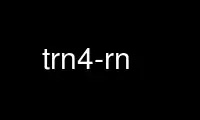
Il s'agit de la commande trn4-rn qui peut être exécutée dans le fournisseur d'hébergement gratuit OnWorks en utilisant l'un de nos multiples postes de travail en ligne gratuits tels que Ubuntu Online, Fedora Online, l'émulateur en ligne Windows ou l'émulateur en ligne MAC OS
PROGRAMME:
Nom
trn - programme d'actualités en lecture filaire
SYNOPSIS
épine [choix] [groupes de discussion]
DESCRIPTION
Tran est une version filetée de rn, qui remplace le lire les nouvelles(1) programme.
Être « filé » signifie que les articles sont interconnectés dans l'ordre des réponses. Chaque
le fil de discussion est un arbre d'articles où tous les articles de réponse (enfants) se ramifient
de leurs articles d'origine (parents) respectifs. Une représentation de cet arbre (ou un
partie de celui-ci) s'affiche dans l'en-tête de l'article pendant que vous lisez les actualités. Cela vous donne
une meilleure idée de la façon dont tous les articles sont liés, et vous permet même de voir en un coup d'œil quand
un article a des réponses -- une bonne chose à vérifier avant de poster. En outre, épine possède de
sélecteur de fil qui vous permet de parcourir rapidement une liste de sujets et de choisir
ceux que vous trouvez intéressants. Ce sélecteur de fil trie les articles selon divers
critères et peut être basculé dans différents modes d'affichage qui vous permettent de choisir tous les
sujets séparément (les fils de discussion peuvent avoir plusieurs sujets) ou même choisir des articles individuels.
Tous les éléments que vous ne sélectionnez pas peuvent être enregistrés pour une lecture ultérieure ou marqués comme lus avec un seul
frappe.
Si vous connaissez déjà épine vous voudrez peut-être simplement lire le QU'EST-CE QUE NOUVEAU .
Les personnes qui passent de rn voudront probablement prêter attention aux sections sur Votre
Sélecteur, Votre Arbre Présentoiret le susdit QU'EST-CE QUE NOUVEAU. Si vous êtes impatient, il suffit
plonger et commencer. Toutes les commandes régulières seront familières à un rn or épine utilisateur,
et l'aide en ligne vous donnera un aperçu rapide des commandes disponibles (juste
tapez « h » à partir de n'importe quelle invite). Je suggère également d'utiliser la commande :
trn -x -X
pour vous assurer que certaines des meilleures fonctionnalités sont activées.
À partir de Tran
Si aucun groupe de discussion n'est spécifié, tous les groupes de discussion qui ont des nouvelles non lues seront
présentés à l'utilisateur dans l'ordre dans lequel ils surviennent dans le .newsrc déposer. À l'invite
pour chaque groupe, vous pouvez choisir de le lire, de l'ignorer, de le déplacer, etc. Si une liste de groupes de discussion
est fourni sur la ligne de commande, épine démarrera en mode « ajouter », en utilisant la liste comme un ensemble
de modèles pour ajouter de nouveaux groupes de discussion et restreindre les groupes de discussion affichés (voir aussi
la discussion de la commande 'a' au niveau de la sélection du groupe de discussion).
Tran fonctionne sur quatre niveaux : le niveau de sélection du groupe de discussion, le sélecteur de fil, le
le niveau de lecture d'article et le niveau de pagination. Chaque niveau a son propre ensemble de commandes, et
son propre menu d'aide. Au niveau de la pagination (le niveau inférieur) épine se comporte un peu comme le
plus(1) programme. Au niveau de la lecture des articles, les articles vous sont présentés dans l'ordre
de leurs réponses, les sujets étant classés par date du plus ancien article non lu
(bien qu'il existe des commandes pour modifier l'ordre d'affichage par défaut). Dans le fil
sélecteur vous sont présentés les sujets et (généralement) les auteurs associés à chaque
fil de discussion, et donné la possibilité de choisir ceux que vous souhaitez lire maintenant, sauf pour
plus tard, ou manipuler d'une manière ou d'une autre. Au niveau de sélection du groupe de discussion (le niveau supérieur), vous
peut spécifier quel groupe de discussion vous voulez ensuite, ou les lire dans l'ordre par défaut, qui est le
afin que les groupes de discussion se produisent dans votre .newsrc déposer. (Vous voudrez donc
réorganiser votre .newsrc fichier pour mettre les groupes de discussion les plus intéressants en premier. Cela peut être
fait avec la commande 'm' au niveau de sélection du groupe de discussion. ATTENTION : en invoquant
readnews/vnews (l'ancienne interface utilisateur) de quelque manière que ce soit (y compris en tant que vérificateur de nouvelles dans votre
séquence de connexion !) entraînera votre .newsrc être à nouveau dérangé.)
À n'importe quel niveau, à N'IMPORTE QUELLE invite, l'aide est disponible en tapant un « h ». Cela vous donne un résumé
des commandes disponibles et ce qu'elles font. N'oubliez pas cette commande, vous en aurez besoin.
Taper un espace à n'importe quelle question signifie faire la chose normale. Tu sauras ce que c'est
car chaque invite a une liste de plusieurs commandes plausibles entre crochets.
La première commande de la liste est celle qui sera exécutée si vous tapez un espace. (Tous
l'entrée est effectuée en mode cbreak, donc les retours chariot ne doivent pas être tapés pour terminer
tout sauf certaines commandes multi-caractères. Ces commandes seront évidentes dans le
discussion ci-dessous parce qu'ils prennent un argument.)
Au démarrage, épine fera plusieurs choses :
1. Il recherchera votre .newsrc fichier, qui est votre liste de groupes de discussion auxquels vous êtes abonné.
If épine ne trouve pas de .newsrc, il en créera un. S'il en trouve un, il reviendra
sous le nom ".oldnewsrc".
2. Il entrera votre .newsrc fichier, répertoriant les premiers groupes de discussion avec non lu
nouvelles.
3. Il effectuera certains contrôles de cohérence sur votre .newsrc. Si votre .newsrc est hors de
date de plusieurs manières, épine vous avertira et vous corrigera, mais vous pouvez
il faut attendre encore un peu pour qu'il démarre.
4. Tran vérifiera ensuite si de nouveaux groupes de discussion ont été créés et vous donnera les
possibilité de les ajouter à votre .newsrc.
5. Tran va dans le niveau d'invite supérieur -- le niveau de sélection de groupe de discussion.
Newsgroup Sélection Niveau
Dans cette section, les mots « suivant » et « précédent » font référence à l'ordre des groupes de discussion dans
votre .newsrc déposer. Au niveau de la sélection du groupe de discussion, l'invite ressemble à ceci :
====== 17 articles non lus dans talk.blurfl -- lire maintenant ? [ynq]
à moins que le groupe ne soit défini pour une lecture sans fil, auquel cas les six premiers caractères sont
"******". Les commandes suivantes peuvent être données à ce niveau :
+ Entrez dans ce groupe de discussion via le sélecteur.
y Commencez à lire ce groupe de discussion maintenant.
SP Entrez dans le groupe de discussion en exécutant la commande par défaut répertoriée dans les [].
.commander
Faites ce groupe de discussion maintenant, mais exécutez commander avant d'afficher quoi que ce soit. Les
La commande sera interprétée comme si elle était saisie au niveau de la sélection de l'article.
= Démarrer ce groupe de discussion, mais lister les sujets avant d'afficher les articles.
U Entrez dans ce groupe de discussion via l'invite unkill-articles.
t Basculez le groupe de discussion entre la lecture avec et sans fil. La valeur par défaut est
threadé, et le paramètre actuel est stocké dans votre .newsrc.
n Aller au groupe de discussion suivant avec des nouvelles non lues.
N Aller au groupe de discussion suivant.
p Aller au groupe de discussion précédent avec des nouvelles non lues. S'il n'y en a pas, restez au
groupe de discussion actuel.
P Aller au groupe de discussion précédent.
- Aller au groupe de discussion précédemment affiché (que ce soit avant ou
après celui en cours dans la liste).
1 Accédez au premier groupe de discussion.
^ Accédez au premier groupe de discussion avec des nouvelles non lues.
$ Allez à la fin de la liste des groupes de discussion.
groupe de discussion g
Cliquez sur groupes de discussion, qui peut être le nom du groupe ou un nombre relatif de zéro du
groupes dans votre .newsrc (voir la commande 'L' pour lister votre .newsrc). Si ce n'est pas
actuellement abonné, il vous sera demandé si vous souhaitez vous abonner.
/modèle
Rechercher vers l'avant pour une correspondance de groupe de discussion modèle. Les motifs font des globes comme
noms de fichiers, c'est-à-dire, utilisez * pour faire correspondre n'importe quelle séquence de caractères, et [] pour spécifier un
liste de caractères à faire correspondre. Utilisation . pour correspondre à un seul caractère. Contrairement à la normale
globalisation des noms de fichiers, la recherche dans les groupes de discussion n'est pas ancrée à l'avant et à l'arrière de
le nom du fichier, c'est-à-dire "/ski" trouvera rec.skiing. Vous pouvez utiliser ^ ou $ pour ancrer le
avant ou arrière de la recherche : "/^test$" trouvera le test de groupe de discussion et rien d'autre
Si vous souhaitez inclure des groupes de discussion avec 0 articles non lus, ajoutez /r. Si la
groupe de discussion n'est pas trouvé entre le groupe de discussion actuel et le dernier groupe de discussion, le
la recherche se terminera au début.
?modèle
Identique à /, mais recherche en arrière.
u Se désinscrire du groupe de discussion actuel.
l chaîne
Liste des groupes de discussion non abonnés qui contiennent la chaîne spécifiée.
L Répertorie l'état actuel du .newsrc, ainsi que des informations sur l'état.
Statut Signification
Nombre d'articles non lus dans le groupe de discussion.
LIRE Aucun article non lu dans le groupe de discussion.
UNSUB Groupe de discussion désabonné.
BOGUS Groupe de discussion bidon.
JUNK Ligne ignorée dans .newsrc
(par exemple, la ligne "options" de readnews).
(Un faux groupe de discussion est un groupe qui n'est pas dans la liste des groupes de discussion actifs dans le
active, qui sur la plupart des systèmes est /usr/lib/news/active sauf si vous utilisez NNTP.)
m {nom}
Déplacez le groupe de discussion nommé ailleurs dans le .newsrc. Si aucun nom n'est donné, le
le groupe de discussion actuel est déplacé. Il y a plusieurs façons de spécifier où vous voulez
le groupe de discussion -- tapez h pour obtenir de l'aide lorsqu'il vous demande où vous voulez le mettre.
c Rattrapage -- marque tous les articles non lus de ce groupe de discussion comme lus.
A Abandonner les modifications apportées au groupe de discussion actuel depuis épine a été commencé. Utile
lorsque vous marquez accidentellement un groupe comme lu.
o {motif}
O {motif}
Afficher uniquement les groupes de discussion dont le nom correspond modèle. Les modèles sont les mêmes
comme pour la commande '/'. Plusieurs motifs peuvent être séparés par des espaces, tout comme sur
la ligne de commande. La restriction restera en vigueur jusqu'à ce qu'il n'y ait plus de
articles laissés dans l'ensemble restreint de groupes de discussion, ou une autre commande de restriction
est donné. Depuis modèle est facultatif, « o » en lui-même supprimera la restriction.
L'utilisation de « O » omettra les groupes vides du cycle.
un motif
Ajouter des groupes de discussion désabonnés correspondant modèle. Si des groupes de discussion correspondants sont
trouvé, il vous sera demandé pour chacun si vous souhaitez l'ajouter. Si tu
voulez ajouter tous les groupes de discussion, vous pouvez taper 'Y' et ils seront ajoutés au
fin de .newsrc déposer. Si vous ne souhaitez pas vous abonner, tous les groupes restants
peut être ignoré en tapant 'N'. Une fois que de nouveaux groupes de discussion ont été ajoutés, le « a »
La commande restreint également l'ensemble actuel des groupes de discussion, tout comme la commande 'O'
t.
& Imprimez l'état actuel des commutateurs de ligne de commande et de tout groupe de discussion
restrictions.
&switch {switch}
Définissez des commutateurs de ligne de commande supplémentaires.
&& Imprime les définitions de macro actuelles.
&&touches commandes
Définissez des macros supplémentaires.
!commander
Échappez-vous vers un sous-shell. Un point d'exclamation (!) vous laisse dans votre propre actualité
annuaire. Un double point d'exclamation (!!) vous laisse dans le répertoire spool pour
news, qui est généralement /usr/spool/news, sauf si vous utilisez NNTP pour lire les news. Les
La variable d'environnement SHELL sera utilisée si elle est définie. Si commander est nul, un
le shell interactif est lancé.
v Imprimer le numéro de version actuel et les informations sur l'endroit où envoyer les rapports de bogue.
q Quittez.
x Quitter, restaurer .newsrc à son état au démarrage de épine. Le .newsrc que vous voudriez
avez eu si vous aviez quitté avec 'q' s'appellera .newnewsrc, au cas où vous ne l'auriez pas fait
voulez vraiment taper « x ».
^K Editez la liste globale des commandes mémorisées (dans le fichier global KILL) que vous souhaitez
à effectuer dans chaque groupe de discussion dès son démarrage (c'est-à-dire lorsqu'il est
sélectionné au niveau de la sélection du groupe de discussion). Ce fichier contient des commandes (une par
ligne) tels que /subject/:j ou /author/f:+ pour supprimer ou sélectionner des articles en fonction de la
critères de recherche indiqués. Il existe également une liste locale de commandes pour chaque
groupe de discussion qui peut contenir des commandes de suppression/sélection adaptées à chaque
grouper. En raison des frais généraux impliqués dans la recherche d'articles à tuer, il est
mieux si possible d'utiliser une liste locale plutôt que globale. Local
les commandes mémorisées sont généralement maintenues en utilisant les commandes 'A' ou 'T' de
au niveau article/pager ou dans le sélecteur. Il existe également un modificateur de recherche K
qui ajoute toute commande de recherche que vous souhaitez ajouter. Il est également possible de
éditez manuellement le fichier avec la commande '^K' depuis n'importe où dans un groupe de discussion. Si
l'une des variables d'environnement VISUAL ou EDITOR est définie, l'éditeur spécifié
sera invoqué ; sinon, un éditeur par défaut est invoqué sur le fichier KILL.
Votre Sélecteur
La plupart des gens qui n'ont pas toute la journée pour lire les actualités voudront entrer dans un groupe de discussion en
le sélecteur. Ceci est accompli en utilisant la commande '+' à la sélection du groupe de discussion ou
niveaux article/pager. En fait, cela peut être la commande par défaut pour entrer dans un groupe de discussion,
selon la façon dont votre version de épine a été configuré et votre utilisation du -X option.
Le sélecteur affiche une liste d'articles par sujets et (généralement) auteurs. Les
les articles sont regroupés en fils de discussion par défaut (qui peuvent répertorier plusieurs sujets par
élément sélectionnable si le sujet a changé au cours de la discussion) et classé par date
de leur plus ancien article non lu. Les groupes de sujets ou de sujets sont également affichés avec un nombre de
le nombre d'articles dans chaque groupe. Chaque élément sélectionnable est précédé d'une lettre ou
numéro qui peut être tapé pour basculer sa sélection. Les éléments sélectionnés sont signalés
avec un '+' après leur lettre. Les groupes qui n'ont sélectionné que certains de leurs articles sont
signalé par un '*'. Vous pouvez changer le mode du sélecteur (pour choisir chaque sujet séparément
ou choisissez des articles individuels), classez la liste en fonction de divers critères de tri et changez de
l'auteur affiche entre ses styles long, moyen et court à l'aide des commandes détaillées
ci-dessous.
Les commandes suivantes sont disponibles dans le sélecteur :
az,0-9,AZ
Sélectionnez/désélectionnez l'élément indiqué par sa lettre ou son numéro. Il y en a pas mal
lettres omises des caractères alphabétiques à saisir comme commandes -- voir ci-dessous.
De plus, la variable SELECTCHARS est disponible pour personnaliser les personnages que vous voulez
à utiliser comme lettres de sélection, remplaçant leur fonction de commande.
SP Exécutez la commande par défaut. C'est généralement > pour la plupart des pages, et Z sur la dernière
page (bien que D et X soient également très populaires).
CR Commencer la lecture. Si aucun article n'est sélectionné, l'élément actuel est sélectionné (sauf si
vous l'avez marqué comme tué).
Z,TAB Commencer la lecture. Si aucun article n'est sélectionné, lisez tous les articles non lus.
'.' Basculer la sélection de l'élément actuel (celui sous le curseur).
* Pareil que '.' sauf qu'il affecte tous les articles ayant le même sujet (utile dans
le sélecteur d'articles).
# Effectue une sélection prioritaire qui ne lit que l'élément actuel, temporairement
en ignorant toutes les autres sélections.
k, ',' Marque l'élément actuel comme tué.
m, \ Décochez l'élément actuel.
- Définissez une plage, comme dans a - k. Répète la dernière action de marquage : sélection,
la désélection, la mise à mort ou le démarquage.
@ Basculer toutes les sélections visibles.
M Marquez le ou les articles de l'élément actuel pour revenir à la sortie du groupe de discussion et tuer l'élément.
Y Tirez en arrière et sélectionnez les articles marqués pour le retour, en effaçant leur retour
état.
E Exclure tous les éléments non sélectionnés de la liste de sélection (affiner l'affichage). presse
à nouveau pour choisir parmi tous les articles disponibles.
n, ] Déplacez-vous vers l'élément suivant (essayez également la touche du clavier flèche vers le bas).
p, [ Remonter à l'élément précédent (essayez également la touche fléchée vers le haut).
< Aller à la page précédente (essayez également la touche flèche gauche du clavier).
> Aller à la page suivante (essayez également la touche du clavier flèche droite).
^ Allez à la première page.
$ Aller à la dernière page.
S Définissez les éléments affichés par le sélecteur : fils de discussion, sujets ou articles. Si le groupe
n'est pas enfilé en définissant ceci sur les fils, le groupe sera enfilé.
= Basculer entre le sélecteur d'article et le sélecteur de sujet/fil.
O Choisir l'ordre des articles : date, sujet, auteur, nombre d'articles (pour
groupes de fils/sujets) et un regroupement sujet-date d'articles individuels.
Taper la sélection en minuscules triera les articles par défaut
sens, tandis que l'utilisation des majuscules inversera le tri. Il y a un séparé
ordre de tri par défaut pour le sélecteur de sujet/fil et le sélecteur d'article. Voir
le -O option pour définir votre mode de sélection préféré et l'ordre de tri par défaut.
R Inverser l'ordre de tri actuel.
L Basculer l'affichage du sélecteur entre les styles d'affichage long, moyen et court.
Voir le -x option pour définir votre style préféré par défaut.
U Basculement entre la sélection d'articles non lus/lus.
X Marquez tous les articles non sélectionnés comme lus et commencez à lire.
D Marquer les articles non sélectionnés sur la page actuelle comme lus et commencer à lire si les articles
sont sélectionnés, sinon passez à la page suivante.
J Marquer tous les articles sélectionnés comme lus (utile après avoir effectué une action dessus
avec la commande ':').
c Rattrapage -- marque TOUS les articles comme lus sans affecter leur publication croisée
homologues.
A Ajouter une commande de recherche de sujet à la liste mémorisée (alias un fichier KILL) pour cela
grouper. Vous êtes invité à choisir la sélection (+), la jonque (j), la sélection comprenant
toutes les réponses (.) ou indésirables, y compris toutes les réponses (,). Si le fil a plus de
un sujet le premier sujet est celui choisi pour la commande mémorisée.
T Ajouter une commande orientée thread à la liste mémorisée de ce groupe. Tu es
invité à choisir de sélectionner le fil (+), de supprimer le fil (j) ou d'effacer
l'auto-sélection/junking pour le fil (c). (Remarque : il y a trois autres
options ('.', ',' et 'C') au niveau de la lecture de l'article -- recherchez-y un
explication de leur utilisation.)
^K Modifier la liste locale des commandes mémorisées (alias un fichier KILL) pour ce groupe de discussion.
Une description détaillée des commandes mémorisées se trouve dans la sélection d'articles
.
:commander
Appliquez une commande à tous les fils de discussion sélectionnés ou à leurs articles sélectionnés. Vous pouvez
utilisez également ":E" pour terminer une extraction binaire ou ":p" pour publier un nouvel article. Utilisation
"::command" pour l'appliquer à tous les fils/articles non sélectionnés.
Les commandes applicables incluent '+'/'-' (sélectionner/désélectionner un article), "++"/"--"
(sélectionner/désélectionner un fil), "T+" (sélectionner automatiquement tout le fil), "TJ" (poubelle automatique
le fil entier), 't' (afficher l'arborescence de l'article), "s dest" (enregistrer l'article dans un
destination), "e dir" (extrait dans le répertoire), 'E' (fin uudecode partiel), ainsi
comme : S, , w, W, m, M, j, = et ','.
:.commander
Appliquer une commande au fil courant ou aux articles sélectionnés dans le fil courant
fil. Utilisez "::.command" pour appliquer une commande aux articles non sélectionnés dans le
fil actuel.
/modèle
Scannez tous les articles pour un sujet contenant modèle et sélectionnez-le.
/motif/modificateurs:commande{:commande}
Appliquer les commandes répertoriées aux articles correspondant à la commande de recherche (éventuellement avec
modificateurs h, a, b, r ou K). L'action par défaut, si aucune commande n'est spécifiée, est
pour sélectionner l'élément de l'article dans le sélecteur (par exemple tout le fil ("++") dans le
sélecteur de fil). Voir la section sur les expressions régulières et la description de
recherche de modèles dans la section Sélection d'articles.
Un exemple : pour scanner tous les articles non lus à la recherche de "sujet" n'importe où dans le
article, puis sélectionnez son groupe et enregistrez les articles dans les fichiers topic.1,
topic.2, etc. utilisez "/topic/a:++:s topic.%#".
N Aller au groupe de discussion suivant avec des nouvelles non lues.
P Aller au groupe de discussion précédent avec des nouvelles non lues.
& Afficher ou définir l'état actuel des commutateurs de ligne de commande.
&& Affiche ou définit les définitions de macro actuelles.
!commander
Échappez-vous vers un sous-shell.
q Quittez ce groupe.
ESC,+ Quitte le sélecteur au niveau article. Remarque : ESC ne fonctionnera pas si trn a été mappé
vos touches fléchées avec les macros par défaut et le premier caractère que vos touches fléchées
envoyer est un ESC.
Q Quittez le groupe de discussion actuel et revenez à l'invite de sélection de groupe de discussion pour ce
groupe.
Article-lecture Niveau
Au niveau de la lecture d'articles, épine affiche les articles non lus dans la séquence de threads (lecture
chaque article et ses réponses avant de passer à un autre sujet) sauf si les fils sont désactivés
pour un groupe particulier, auquel cas l'ordre par défaut est l'ordre dans lequel ils sont arrivés chez vous
site (séquence numérique). Dans les deux cas, si vous utilisez la commande de recherche par sujet (^N), vous
passera à la lecture des articles par ordre de date dans chaque sujet correspondant. (Fabrication
sélections dans le sélecteur de sujet ou en utilisant le -S l'interrupteur deviendra automatiquement le sujet
mode de recherche activé dans un groupe sans fil.)
Au niveau de la lecture d'articles, vous êtes pas demandé si vous voulez lire un article avant
l'article est affiché ; plutôt, épine affiche simplement la première page (ou une partie d'un
page, à faible débit) d'un article et vous demande si vous souhaitez continuer. Le normal
l'invite de lecture d'article vient à la FIN d'un article (bien que les commandes de lecture d'article
peut également être donné au milieu d'un article en plus du niveau du pager
commandes). L'invite à la fin d'un article ressemble à ceci :
Fin de l'article 248 (de 257) -- et ensuite ? [npq]
Voici les options disponibles à ce stade :
n,SP Scannez vers l'avant pour le prochain article non lu. (Remarque : la commande 'n' (suivant) lorsqu'elle est tapée à
la fin d'un article ne marque pas l'article comme lu, puisqu'un article est
automatiquement marqué comme lu après l'impression de la dernière ligne. Il est
donc possible de taper une séquence telle que 'mn' et de laisser l'article marqué comme
non lu. Le fait qu'un article soit marqué comme lu en tapant n, N, ^N, F, R, e,
s, S, , w ou W au milieu de l'article est en fait un cas particulier.)
N Passez à l'article suivant.
^N Trouvez l'article suivant avec le même sujet dans l'ordre des dates. Cela fait aussi
mode de recherche par sujet (^N) la commande par défaut à la fin d'un article.
p Balayez vers l'arrière pour l'article précédent non lu. S'il n'y en a pas, restez au courant
.
P Aller à l'article précédent.
- Aller à l'article affiché précédemment (que cet article soit ou non
avant ou après cet article dans l'ordre normal).
^P Retrouvez l'article précédent avec le même sujet par ordre de date. Fait le sujet
mode de recherche (^N) par défaut.
_N Aller à l'article suivant dans l'ordre numérique.
_P Aller à l'article précédent en séquence numérique.
<, > Parcourir le fil/sujet sélectionné précédent/suivant. Si aucune sélection n'a été
créés, tous les fils de discussion qui avaient des nouvelles non lues lorsque vous êtes entré dans le groupe de discussion (ou la dernière
à gauche du sélecteur) sont traités comme sélectionnés. Entrer dans un groupe de discussion vide fait tout
les fils de discussion déjà lus disponibles pour la navigation.
[, ] Déplacez-vous vers la gauche/droite dans l'arborescence des articles. Visite les articles déjà lus comme
ainsi que des nœuds vides. Essayez également d'utiliser les touches fléchées gauche/droite.
{, } Aller à la racine/feuille de l'arborescence des articles, même si le nœud est déjà lu ou
vide. Passe au tout premier/dernier nœud si vous êtes déjà à une racine/feuille dans un
thread multi-racine.
(, ) Aller au frère précédent/suivant dans le fil, y compris les frères et sœurs "cousins". Essayer
en utilisant également les touches fléchées haut/bas.
t Affichez l'intégralité de l'arborescence de l'article et tous ses sujets associés. Si le groupe est
pas actuellement threadé, il deviendra threadé pour traiter cette commande.
^R Redémarrez l'article en cours.
v Redémarrez l'article en cours de manière détaillée, en affichant l'intégralité de l'en-tête.
^L Rafraîchir l'écran.
^X Redémarrez l'article actuel et déchiffrez-le en tant que message rot13.
X Rafraîchir l'écran et déchiffrer en tant que message rot13.
b Sauvegardez une page.
^E Afficher la dernière page de l'article.
q Quittez ce groupe de discussion et revenez au niveau de sélection du groupe de discussion.
^ Allez au premier article non lu.
$ Aller au dernier article (en fait, un après le dernier article).
numéro Aller à l'article numéroté.
_C Bascule vers la prochaine conversion de jeu de caractères disponible.
plage{,plage}:commande{:commande}
Appliquer un ensemble de commandes à un ensemble d'articles. Une gamme se compose soit
nombre> ou - . Un point '.' représente le courant
article, et un signe dollar '$' représente le dernier article.
Les commandes applicables incluent 'm' (marquer comme non lu), 'M' (marquer comme lu-jusqu'à-sortir),
'j' (marquer comme lu), "s dest" (enregistrer vers une destination), "e dir" (extraire vers
répertoire), "!command" (shell escape), "=" (imprimer le sujet), '+'/'-'
(sélectionner/désélectionner l'article), 'T+' (sélectionner automatiquement tout le fil), 'TJ' (auto-
indésirable tout le fil), "++"/"--" (sélectionner/désélectionner le fil associé), 'C'
(annuler), ainsi que S, ⎪, w, W et t.
:commander
Appliquez une commande à tous les fils de discussion sélectionnés ou à leurs articles sélectionnés. Utilisation
"::command" pour l'appliquer à tous les fils/articles non sélectionnés. Pour applicable
commandes, voir la discussion ci-dessus pour la commande range.
:.commander
Appliquer une commande au fil courant ou aux articles sélectionnés dans le fil courant
fil. Utilisez "::.command" pour appliquer une commande aux articles non sélectionnés dans le
fil actuel.
j Supprimer l'article en cours (c'est-à-dire le marquer comme lu). Si cette commande est utilisée depuis
à l'intérieur d'un article, vous vous retrouvez à la fin de l'article, contrairement à 'n', qui ressemble
pour le prochain article.
m Marquez l'article actuel comme toujours non lu. (Si vous ne voulez pas voir cet article
pendant un certain temps, vous feriez probablement mieux d'utiliser M au lieu de m, sinon cela
l'article pourrait être sélectionné à nouveau comme premier article disponible plus tôt que vous ne le feriez
Comme.)
M Marquez l'article en cours pour revenir à la sortie du groupe de discussion. Jusque-là, le courant
l'article sera marqué comme lu. Ceci est utile pour revenir à un article dans
une autre séance.
Y Retirez les articles marqués pour retour, en effaçant leur statut de retour. Si tu
lisent les articles sélectionnés, les articles tirés reviennent sélectionnés.
/modèle
Scannez vers l'avant pour l'article contenant modèle dans le sujet. Voir le Régulier
rubrique Expressions. Avec l'installation de substitution d'échappement décrite
plus tard, il devient facile de rechercher divers attributs de l'article en cours,
comme le sujet, l'ID de l'article, le nom de l'auteur, etc. Le modèle précédent peut être
rappelé avec ESC. Si modèle est omis, le modèle précédent est supposé.
/motif/f
Scannez vers l'avant pour l'article contenant modèle dans la ligne de départ. Si vous utilisez
les fichiers de fil les données de l'article avec lesquelles vous faites correspondre PEUVENT ne contenir que le vrai
nom de l'utilisateur. Si vous voulez toujours faire correspondre l'intégralité de la ligne, consultez le
option de correspondance d'en-tête suivante qui lira les données complètes de la ligne si elle
n'est pas déjà disponible.
/motif/Hheader
Scannez vers l'avant pour l'article contenant modèle dans l'indiqué en-tête. Parce que nous
scanne toute la chaîne jusqu'à la fin des modificateurs, ce modificateur doit être le
le dernier. Par exemple, "/[email protected]/rHfrom:m+" marquera tous les articles
de "[email protected]" comme non lus et sélectionnez-les. Notez que si la ligne d'en-tête
n'est pas celui que trn reconnaît dans son analyseur d'en-tête, vous devrez utiliser le
après la correspondance de l'en-tête complet.
/motif/h
Scannez vers l'avant pour un article contenant modèle dans l'en-tête.
/motif/a
Scannez vers l'avant pour un article contenant modèle n'importe où dans l'article.
/motif/b
Scannez vers l'avant pour un article contenant modèle dans le corps de l'article, mais pas
la signature. (La signature doit cependant être correctement délimitée pour être ignorée.)
/motif/B
Scannez vers l'avant pour un article contenant modèle n'importe où dans le corps du
.
/motif/r
Scannez également les articles lus.
/motif/c
Rendre la recherche sensible à la casse. Normalement, les majuscules et les minuscules sont considérées comme les
même.
/motif/t
Forcer la recherche à démarrer en haut du groupe (utile lors de la lecture du groupe,
puisque la valeur par défaut est de commencer à l'article en cours).
/motif/je
Force la recherche à ignorer la ligne THRU lorsqu'elle est exécutée en tant que commande mémorisée. Si
la partie commande est une commande de sélection (c'est-à-dire qu'elle commence par un '+' ou un '.')
Ceci est le comportement par défaut.
/motif/N
Forcer la recherche à ne PAS ignorer la ligne THRU lorsqu'elle est exécutée en tant que commande mémorisée
(utile sur les commandes de sélection -- voir aussi -k).
/motif/modificateurs:commande{:commande}
Appliquer les commandes répertoriées aux articles correspondant à la commande de recherche (éventuellement avec
modificateurs h, a, b ou r). Les commandes applicables incluent « m » (marquer comme non lu), « M »
(marquer comme lu jusqu'à la sortie), 'j' (indésirable -- marquer comme lu dans tous les groupes), 'x' (marquer comme
lu dans ce groupe), "s dest" (enregistrer dans un dest), "e dir" (extrait dans dir),
"!command" (shell escape), "=" (imprimer le sujet), '+' (sélectionner l'article), '-'
désélectionnez l'article, 'T+' (sélectionnez automatiquement tout le fil), 'TJ' (auto-junk le
fil entier), "++" (sélectionner le fil associé), "--" désélectionner le fil associé
thread) et « C » (annuler). Si la première commande est 'm' ou 'M', le modificateur r est
assumé. AK peut être inclus dans les modificateurs (pas les commandes) pour provoquer le
commande entière (sans K) à enregistrer dans le fichier KILL local, où elle sera
appliqué à chaque article qui apparaît dans le groupe de discussion.
Par exemple, pour enregistrer tous les articles d'un groupe de discussion donné sur l'imprimante en ligne et
marquez-les comme lus, utilisez "/^/⎪lpr:j". Si vous tapez "/^/K⎪lpr:j", cela se produira tous les
moment où vous entrez dans le groupe de discussion.
?modèle
Scannez vers l'arrière pour l'article contenant modèle dans le sujet. Peut être modifié comme
la recherche vers l'avant est : ?pattern?modifiers[:commands]. Il est probable que vous
voulez un modificateur r lors de la numérisation vers l'arrière.
k Marquer comme lu tous les articles ayant le même sujet que l'article en cours. (Noter:
il n'y a pas de commande à un seul caractère pour marquer temporairement comme lu (commande M)
articles correspondant au sujet en cours. Cela peut être fait avec "/ s/M",
toutefois.)
Marquez l'article actuel et toutes ses réponses comme lues.
J Junk tous les articles du fil en cours, même s'il contient plusieurs
sujets.
A Ajouter une commande de recherche de sujet à la liste mémorisée pour ce groupe (dans le fichier KILL
déposer). Vous êtes invité à choisir la sélection (+), la jonque (j), la sélection comprenant
toutes les réponses (.) ou indésirables, y compris toutes les réponses (,).
K Ceci est un synonyme de la commande "Aj" qui ajoute une commande pour supprimer le courant
sous réserve des commandes mémorisées pour le groupe. Voir aussi le modificateur K sur
recherches ci-dessus.
T Ajouter une commande orientée thread à la liste mémorisée de ce groupe. Tu es
invité à choisir la sélection de l'ensemble du fil (+), la suppression de l'ensemble du fil (j),
sélection d'un article et de ses réponses (.), jumelage d'un article et de ses réponses
(,), en effaçant la sélection automatique/le courrier indésirable pour ce fil (c), ou en effaçant le
sélection automatique/junking pour un article et ses réponses (C).
^K Modifier la liste locale des commandes mémorisées (alias un fichier KILL) pour ce groupe de discussion.
Chaque ligne du fichier KILL est soit une commande du formulaire affectant le sujet
/pattern/x ou une commande affectant le thread du formulaire Tx. La première
ligne dans le fichier KILL a la forme "THRU ", qui raconte épine le maximum
numéro d'article auquel le fichier KILL a été appliqué. La valeur THRU est généralement
uniquement utilisé pour empêcher les recherches d'en-tête ou d'article de se produire plusieurs fois.
Les recherches par sujet et à partir de la ligne sont assez rapides si le groupe a mis en cache des données autour
(par exemple un fichier .thread ou .overview). Si ce n'est pas le cas, la ligne THRU est utilisée pour définir un
limite inférieure sur la recherche pour garder le temps de démarrage aussi court que possible. Si
trn a sauté certaines sélections (ou vous n'êtes pas sûr), attendez que le groupe ait terminé
mis en cache (par exemple, la visite du sélecteur force la mise en cache de tous les fichiers non lus
articles), quittez le groupe et réintégrez-le.
Pour ne voir que les articles du nouveau groupe dans le groupe de discussion de contrôle, par exemple, vous pouvez
inclure la ligne
/nouveaugroupe/:+
qui sélectionne tous les sujets contenant "newgroup". Vous pouvez ajouter des lignes automatiquement
via les commandes A et T ainsi que le modificateur de recherche K, mais l'édition est la seule
moyen de supprimer les commandes de sujet (les commandes de thread meurent automatiquement lorsque le thread
meurt). Si l'une des variables d'environnement VISUAL ou EDITOR est définie, le
l'éditeur spécifié sera invoqué ; sinon un éditeur par défaut (normalement vi) est
invoqué sur le fichier KILL.
Le fichier KILL peut également contenir des lignes de réglage de commutateur commençant par '&' (voir le
section sur les "Options") et les commandes spéciales commençant par '*'. Il y a deux tels
commandes en ce moment : "*j" (poubelle tous les articles de THRU à la fin du
groupe) et "*X" (poubelle tout non sélectionné articles de THRU à la fin du groupe).
De plus, toute ligne commençant par 'X' est exécutée à la sortie du groupe de discussion
plutôt qu'à l'entrée. Cela peut être utilisé pour remettre les commutateurs à une valeur par défaut
valeur. Une utilisation de cette capacité est de définir votre répertoire de sauvegarde sur un
valeur lors de l'entrée dans un groupe de discussion et la remettre à la sortie en utilisant le -ESAVEDIR
option. Voir aussi le -/ option pour une autre solution pour plusieurs répertoires de sauvegarde
sans utiliser les fichiers KILL.
r Répondre par net mail. Les variables d'environnement MAILPOSTER et MAILHEADER peuvent
être utilisé pour modifier le comportement d'envoi de épine (voir la rubrique environnement). Si
l'article en cours n'existe pas (comme le pseudo-article "Fin du newsgroup"
vous pouvez y accéder avec une commande '$'), n'invoque le mailer à personne en particulier.
R Répondre, en incluant l'article en cours dans le fichier d'en-tête généré. (Voir 'F'
commande ci-dessous). La variable d'environnement YOUSAID contrôle le format du
ligne d'attribution.
^F Transférer l'article en cours.
f Soumettez un article de suivi. Si l'article actuel n'existe pas (comme le
pseudo-article "Fin du groupe de discussion" auquel vous pouvez accéder avec une commande '$'), publie un
article original (racine).
F Soumettez un article de suivi, et incluez l'ancien article, avec des lignes préfixées
soit par ">" soit par l'argument du -F interrupteur. Tran tentera de fournir un
ligne d'attribution devant l'article cité, générée à partir de la ligne De : de
l'article. Malheureusement, la ligne From : ne contient pas toujours le bon nom ;
vous devez le vérifier par rapport à la signature et le modifier si nécessaire, ou
vous devrez peut-être vous excuser pour avoir cité la mauvaise personne. Les variables d'environnement
NEWSPOSTER, NEWSHEADER et ATTRIBUTION peuvent être utilisés pour modifier le comportement de publication
of épine (voir rubrique environnement).
C Annuler l'article en cours, mais seulement si vous êtes le contributeur ou le superutilisateur.
z Remplace l'article en cours, mais seulement si vous êtes le contributeur.
Z Identique à la commande 'z', mais vous commencez avec une copie de l'article d'origine pour travailler
avec.
c Rattraper son retard dans ce groupe de discussion ; c'est-à-dire, marquer tous les articles comme lus.
U Détruisez les articles. Vous pouvez choisir d'annuler le thread actuel, le sous-thread (le
article en cours et ses réponses), tous les articles, ou lancer le sélecteur pour
choisissez des articles spécifiques à défaire.
u Désabonnez-vous de ce groupe de discussion.
destination
Enregistrez dans un nom de fichier ou un tube à l'aide de sh. Si le premier caractère de la destination est
une barre verticale, le reste de la commande est considéré comme une commande shell à laquelle le
l'article passe par l'entrée standard. La commande est soumise au nom de fichier
expansion. (Voir aussi la variable d'environnement PIPESAVER.) Si la destination
ne commence pas par une barre verticale, le reste de la commande est supposé être un
nom de fichier quelconque. Un tilde initial '~' sera traduit par le nom du
répertoire de base, et une substitution de variable d'environnement initiale est également autorisée.
Si seul un nom de répertoire est spécifié, la variable d'environnement SAVENAME est utilisée
pour générer le nom réel. Si un nom de fichier non absolu est spécifié, le
La variable d'environnement SAVEDIR sera utilisée pour générer le répertoire réel. Si
rien n'est spécifié, alors évidemment les deux variables seront utilisées. Depuis le
répertoire courant pour épine tout en faisant une commande de sauvegarde est votre nouvelle privée
répertoire, taper "s ./filename" forcera le fichier dans votre répertoire news. sauvegarder
les commandes sont également exécutées via % interprétation, de sorte que vous pouvez entrer "s
%O/filename" à enregistrer dans le répertoire dans lequel vous vous trouviez lorsque vous avez exécuté épine, et "s %t" à
enregistrer dans un nom de fichier composé de l'adresse Internet de l'expéditeur.
Après avoir généré le chemin d'accès complet du fichier dans lequel enregistrer, épine détermine si le
existe déjà, et si c'est le cas, s'y ajoute. épine tentera de déterminer si
un fichier existant est une boîte aux lettres ou un fichier normal, et enregistrez l'article dans le même
format. Si le fichier de sortie n'existe pas encore, épine vous demandera par défaut quel
format que vous voulez, ou vous pouvez lui faire sauter la question avec soit le -M or -N
changer. Si l'article doit être enregistré au format boîte aux lettres, la commande pour le faire est
généré à partir de la variable d'environnement MBOXSAVER. Sinon, NORMSAVER est utilisé.
destination S
Enregistrez sous un nom de fichier ou un tube à l'aide d'un shell préféré, tel que csh. Quelle coquille est
utilisé dépend d'abord de ce sur quoi vous avez défini la variable d'environnement SHELL, et dans
l'absence de cela, sur ce que votre administrateur de nouvelles a défini pour le shell préféré
quand il ou elle a installé épine.
commande
Raccourci pour "s ⎪ commande".
avec destination
Identique à "s destination", mais enregistre sans l'en-tête.
Destination W
Identique à "S destination", mais enregistre sans l'en-tête.
e annuaire
Extrayez une archive shell ou un binaire uuencodé dans le répertoire désigné. Les
l'article est d'abord scanné pour essayer de découvrir quel type de données est encapsulé. Si un
La ligne "couper ici" est trouvée, la première ligne non vide après elle doit être soit la
début d'un en-tête shar, ou la ligne "begin" ou "table" d'un binaire uuencodé. Les
par défaut pour extraire les partages est d'envoyer la partie données du fichier à / Bin / sh,
mais cela peut être remplacé par la variable UNSHAR (voir la section ENVIRONNEMENT).
Uudecoding est effectué en interne par un décodeur qui peut gérer les données en cours de fractionnement
sur plusieurs articles et extrait une pièce à la fois. Pour décoder un multi-
article, soit exécutez la commande 'e' dans chaque article dans l'ordre, utilisez un
plage d'articles pour exécuter la commande, ou utilisez la commande ":e" pour répéter le
commande pour chacun des articles actuellement sélectionnés. Lorsque la commande 'e' n'est pas
suivi de tous les arguments, il répétera les arguments de la dernière extraction.
Toutes les spécifications de répertoire sont relatives à la valeur de SAVEDIR, vous pouvez donc utiliser
la commande "e". pour forcer une extraction vers SAVEDIR lui-même. Si un uudecoding est dans
progression (c'est-à-dire que le dernier morceau n'a pas encore été extrait) et que vous quittez le groupe, le
fichier partiel sera supprimé. Cela se produit également si vous commencez à extraire un nouveau
uuencoded avant la fin du précédent. Voir aussi la commande 'E' pour
terminer manuellement un uudecoding en plusieurs parties.
Il existe un cas particulier qui est traité différemment : si le premier fichier d'un
fichier shar reconnaissable est un binaire uuencodé qui a été emballé avec des lignes commençant
avec un 'X', nous n'allons pas annuler le partage du fichier mais à la place le uudecoder. Si cela provoque
problèmes, vous pouvez remplacer la méthode d'extraction par défaut en suivant les
répertoire avec une commande explicite à exécuter, comme décrit ci-dessous.
e répertoire⎪commande
Cette forme de la commande 'e' vous permet d'extraire d'autres formats de données que shar ou
fichiers uuencodés ou pour annuler les décisions prises par l'extraction automatique
sélection décrite ci-dessus. En fonctionnement normal, toutes les données suivant ce que nous
reconnaître comme une ligne "couper ici" sera envoyé à la commande spécifiée.
De plus, le début distinctif d'une archive shell est également reconnu
sans ligne de coupe précédente. Lorsque la commande est exécutée, le répertoire par défaut sera
être défini sur le répertoire spécifié, ou la valeur de SAVEDIR si elle n'est pas spécifiée.
La saisie de la commande 'e' sans arguments répétera votre extrait précédent
commander. Vous pouvez utiliser la commande "e dir⎪" pour extraire vers un nouveau répertoire en utilisant le
commande précédemment spécifiée.
E Cette commande met fin à toute extraction de fichier uuencodé en plusieurs parties que vous avez commencée, mais
incapable (ou ne voulant pas) de terminer. Le fichier partiellement extrait est supprimé.
& Imprimez l'état actuel des commutateurs de ligne de commande.
&switch {switch}
Définissez des commutateurs de ligne de commande supplémentaires.
&& Imprime les définitions de macro actuelles.
&&touches commandes
Définissez une macro supplémentaire.
!commander
Échappez-vous vers un sous-shell. Un point d'exclamation (!) vous laisse dans votre propre actualité
annuaire. Un double point d'exclamation (!!) vous laisse dans le répertoire spool de
le newsgroup actuel. La variable d'environnement SHELL sera utilisée si elle est définie.
If commander est nul, un shell interactif est lancé.
Vous pouvez utiliser les substitutions de touches d'échappement décrites plus tard pour accéder à de nombreux temps d'exécution
valeurs. La commande est également exécutée via l'interprétation %, au cas où elle serait
appelé à partir d'une plage ou d'une commande de recherche.
+ Démarrer le sélecteur dans le dernier mode utilisé. Si le groupe de discussion n'est pas connecté et que le
le mode de sélection par défaut est les fils, nous passons temporairement à la sélection du sujet
à moins qu'il ne soit remplacé manuellement.
_a Lancer le sélecteur en mode article.
_s Démarrez le sélecteur en mode sujet.
_t Démarre le sélecteur en mode thread.
_T Démarre le sélecteur en mode thread sauf si le groupe n'est pas threadé, auquel cas
nous nous contentons du sélecteur de sujet.
= Liste des sujets d'articles non lus.
# Imprimer le dernier numéro d'article.
_+ Sélectionnez l'intégralité du fil associé à l'article en cours.
_- Désélectionnez tout le fil associé à l'article en cours.
Pager Niveau
Au niveau du pager (dans un article), l'invite ressemble à ceci :
--PLUS--(17%)
et plusieurs commandes peuvent être données :
SP Affiche la page suivante.
x Afficher la page suivante et décrypter comme un message rot13.
d Afficher une demi-page de plus.
CR Affiche une ligne supplémentaire.
q Aller à la fin de l'article en cours (ne pas le marquer comme lu ou non lu).
Vous laisse au « Et ensuite ? » rapide.
j Supprimez l'article en cours. Marquez-le comme lu et allez à la fin de l'article.
^L Rafraîchir l'écran.
X Rafraîchir l'écran et décrypter comme un message rot13.
b Sauvegardez une page.
^E Afficher la dernière page de l'article.
_C Bascule vers la prochaine conversion de jeu de caractères disponible.
t Affichez l'intégralité de l'arborescence de l'article, y compris ses sujets associés, et continuez
en train de lire. Si le groupe n'est pas actuellement threadé, il sera threadé en premier.
modèle g
Aller à (rechercher vers l'avant) modèle dans l'article en cours. Notez qu'il n'y a pas
espace entre la commande et le motif. Si le motif est trouvé, la page
contenant le motif sera affiché. Où sur la page la ligne correspondant au
modèle va dépend de la valeur de la -g changer. Par défaut la ligne correspondante
va en haut de l'écran.
G Recherchez à nouveau le motif g.
^G Il s'agit d'une version spéciale de la commande 'g' qui permet de sauter des articles dans un
digérer. Cela équivaut à définir "-g4" puis à exécuter la commande
"g^Sujet :".
TAB Ceci est une autre version spéciale de la commande 'g' qui permet de sauter les inclusions
d'articles plus anciens. Cela équivaut à définir "-g4" puis à exécuter le
commande "g^[^c]", où c est le premier caractère de la dernière ligne à l'écran.
Il recherche la première ligne qui ne commence pas par le même caractère que le
dernière ligne à l'écran.
!commander
Échappez-vous vers un sous-shell.
Les commandes suivantes ignorent le reste de l'article actuel, puis se comportent comme si elles étaient saisies
au « Et ensuite ? » invite à la fin de l'article. Voir la documentation sur le
niveau de sélection d'article pour ces commandes.
# $ & / = ? A c C f F k KT ^KJ , m M r R ^R u U v Y ^
p P ^P - < > [ ] { } nombre
range{,range} commande{:command}
Les commandes suivantes sautent également à la fin de l'article, mais ont l'effet supplémentaire
de marquer l'article actuel comme lu :
n N ^N es S w W
Divers réalités à propos commandes
Un 'n' tapé à l'invite « Dernier groupe de discussion » ou à une invite « Dernier article » fera un cycle
revenir en haut du groupe de discussion ou de la liste d'articles, tandis qu'un « q » quittera le niveau.
(Notez que 'n' ne veut pas dire "non", mais plutôt "suivant".) Un espace fera bien sûr n'importe quoi
est affiché par défaut, qui varie selon que épine pense que tu as plus
articles ou groupes de discussion à lire.
La commande 'b' (page de sauvegarde) peut être répétée jusqu'au début de l'article
parvenu. Si épine est suspendu (via un ^Z), puis lors de la reprise du travail, un rafraîchissement (^L)
se fera automatiquement (systèmes de type Berkeley uniquement). Si vous tapez une commande telle que
'!' ou 's' qui vous emmène du milieu de l'article à la fin, vous pouvez toujours obtenir
revenez au milieu en tapant '^L'.
Dans les commandes multi-caractères telles que '!', 's', '/', etc, vous pouvez interpoler divers run-
valeurs de temps en tapant escape et un caractère. Pour savoir ce que vous pouvez interpoler, tapez
escape et 'h', ou vérifiez les substitutions % de caractère unique pour l'environnement
variables dans la section Interprétation et interpolation, qui sont les mêmes.
De plus, la saisie d'un double échappement entraînera déjà des % de substitutions dans la chaîne
tapé pour être développé.
Votre Arbre Présentoir
Lors de la lecture d'un groupe de discussion, épine affiche une représentation de caractère de l'article
arbre dans le coin supérieur droit de l'en-tête. Par exemple, considérons ce qui suit
afficher:
(1)+-(1)--(2)--
-(1)+-<3>
\-[1]
\-(1)+-[1]--[1]
\-[1]
Cet arbre représente un article initial qui a trois réponses directes (la deuxième colonne
avec trois (1)). Chaque réponse a d'autres réponses qui en dérivent. Dans deux cas
la ligne d'objet a été modifiée dans la réponse, comme l'indiquent les nombres croissants.
Le troisième sujet n'est pas sélectionné pour la lecture, comme indiqué par les <>. Notez que vous pouvez
visitez toujours avec force un article non sélectionné avec 'N' et 'P' ainsi que le fil-
commandes de navigation (qui sont généralement associées aux touches fléchées de votre clavier).
Lorsqu'il n'y a qu'un seul sujet associé à un fil, tous les nœuds sont marqués avec le
numéro 1. Lorsque le premier changement de sujet arrive, il est marqué du numéro 2, et ainsi
au. Si vous deviez regarder ce fil dans le sélecteur de fil, les trois sujets
associé serait répertorié dans le même ordre que les chiffres ascendants. Dans ces
rares cas où plus de 9 sujets sont associés à chaque fil, les nœuds sont
marqué par les lettres AZ, puis par az.
Les articles qui ont déjà été lus sont entourés de (), les articles non lus sont
affichés dans les [], et les articles non lus mais non sélectionnés sont affichés dans les <>. Les
l'article actuellement affiché a son nœud entier en surbrillance dans l'affichage. Les
l'article précédemment affiché n'a que son numéro en surbrillance. Si le groupe n'a pas été
complètement threadé encore, certains articles apparaîtront comme (?) jusqu'à ce que trn puisse déterminer si le
l'article référencé existe vraiment ou non. Si vous visitez un tel article et attendez que trn
fini d'enfiler le groupe, l'écran se rafraichira dès la présence ou l'absence de
l'article est déterminé.
Options
Tran a un bel ensemble d'options pour vous permettre d'adapter l'interaction à votre goût. (Tu
aimerait peut-être savoir que l'auteur ne jure que par "-x6ms +e -mu -S -XX -N -B -p".) Ces
les options peuvent être définies sur la ligne de commande, via la variable d'environnement TRNINIT, via un fichier
pointé par la variable TRNINIT, ou depuis l'intérieur épine via la commande &. Les options peuvent
généralement être désactivé en tapant "+switch". Les options incluent :
-a force trn à toujours enfiler les articles non lus lors de l'entrée dans un groupe. Sans cela
l'option trn peut entrer dans un groupe dans un état partiellement threadé et traiter le non threadé
articles en arrière-plan. L'inconvénient est que l'affichage de l'arborescence peut ne pas
être complet lorsqu'il est affiché pour la première fois et vous pouvez commencer à une position impaire dans
l'arborescence des articles du premier fil.
-A dit à trn d'essayer de créer des macros par défaut qui mapperont vos touches fléchées sur
fonctions trn utiles (c'est la valeur par défaut). Utilisation +A pour désactiver ce comportement.
-b forcera trn à lire chaque thread dans un ordre de largeur d'abord, plutôt que de profondeur d'abord.
-B activera un spinner qui tourne lorsque trn effectue un traitement d'article en arrière-plan.
Un gadget pour ceux qui s'intéressent à ce qui se passe dans les coulisses.
-c recherche des nouvelles sans lire les nouvelles. Si une liste de groupes de discussion est fournie sur le
ligne de commande, seuls ces groupes de discussion seront vérifiés ; sinon tous sont abonnés
les groupes de discussion sont vérifiés. Chaque fois que le -c le commutateur est spécifié, un état de sortie différent de zéro
épine signifie qu'il y a des nouvelles non lues dans l'un des groupes de discussion cochés. Les -c
le commutateur ne désactive pas l'impression des groupes de discussion avec des nouvelles non lues ; c'est
contrôlé par le -s changer. (Les -c le commutateur n'a pas de sens lorsqu'il est donné via le &
commander.)
-C
raconte épine à quelle fréquence contrôler le .newsrc, dans les articles lus. En fait, ce
nombre dit quand commencer à penser à faire un point de contrôle si la situation est
droit. Si une situation de point de contrôle raisonnable ne se présente pas dans les 10 autres
articles, le .newsrc est contrôlé bon gré mal gré.
-ré nom>
définit votre répertoire d'actualités privé sur autre chose que ~/Actualités. Le nom du répertoire
sera globbed (via csh) si nécessaire (et si possible). La valeur de SAVEDIR
(où les articles sont enregistrés) est initialement défini sur ce répertoire, mais est souvent
manipulé via le -/ option ou en manipulant directement SAVEDIR (peut-être via le
commandes mémorisées (le fichier KILL) pour un groupe. Tous les fichiers KILL (voir la commande K dans
la section Sélection d'articles) résident également dans ce répertoire et ses sous-répertoires,
par défaut. De plus, les échappements shell vous laissent dans ce répertoire.
-RÉ
active la sortie de débogage. Voir common.h pour les valeurs des indicateurs. Attention : normalement épine
tente de restaurer votre .newsrc lorsqu'un signal inattendu ou une erreur interne se produit.
Ceci est désactivé lorsque des indicateurs de débogage sont définis.
-e fait démarrer chaque page d'un article en haut de l'écran, pas seulement
la première page. (C'est similaire au -c interrupteur de plus(1).) Vous n'avez jamais à lire
faire défiler le texte avec ce commutateur. Ceci est utile surtout à certains débits en bauds
car vous pouvez commencer à lire le haut de la page suivante sans attendre l'intégralité
page à imprimer. Cela fonctionne bien en conjonction avec le -m interrupteur, surtout si
vous utilisez la demi-intensité pour votre mode de surbrillance. Voir aussi le -L interrupteur.
-E =
définit la variable d'environnement à la valeur spécifiée. Dans épine,
"&-ESAVENAME=%t" est similaire à "setenv SAVENAME '%t'" dans csh, ou "SAVENAME='%t';
exporter SAVENAME" dans sh. Toutes les variables d'environnement définies avec -E sera hérité par
sous-processus de épine.
-f fera trn éviter divers appels de sommeil et l'invite après le traitement de la
commandes mémorisées qui sont destinées à vous laisser le temps de lire un message avant la
l'écran s'efface. Cela permet à l'utilisateur avancé de naviguer un peu plus vite au
frais de lisibilité. L'option -t (lacune) active -f par défaut, mais vous pouvez
remplacez cela en spécifiant +f après l'option -t.
-F
définit la chaîne de préfixe pour la commande de suivi « F » à utiliser pour préfixer chaque ligne de
l'article cité. Par exemple, "-F " insère une tabulation au début de chaque ligne
(ce qui entraînera malheureusement de longues lignes), "-F>>>>" insère ">>>>"
sur chaque ligne, et "-F" par lui-même ne fait rien insérer, au cas où vous voudriez
reformater le texte, par exemple. Le préfixe initial par défaut est ">".
-g
raconte épine sur quelle ligne de l'écran vous voulez que les chaînes recherchées s'affichent quand
vous effectuez une recherche avec la commande 'g' dans un article. Les lignes sont numérotées en commençant
avec 1. La valeur par défaut initiale est "-g1", ce qui signifie la première ligne de l'écran. Réglage
la ligne à moins de 1 ou plus que le nombre de lignes sur l'écran le mettra à
la dernière ligne de l'écran.
-G sélectionne le traitement "fuzzy" sur la commande aller lorsque vous ne tapez pas dans un groupe valide
Nom. Avec cette option sur trn tentera de trouver le groupe que vous vouliez probablement
type, mais il peut être un peu lent, il n'est donc pas activé par défaut.
-h
masque (désactive l'impression) toutes les lignes d'en-tête commençant par un magnifique. For
exemple, -hx- désactivera l'impression de tous les en-têtes "X-Foo:". Le cas n'est pas
important. La valeur par défaut pour les en-têtes non reconnus peut être définie avec le -hunrecognized
option. Alternativement, vous pouvez utiliser -h (pas de chaîne) pour désactiver tous les en-têtes sauf le
Ligne d'objet, puis utilisez +h pour sélectionner uniquement les lignes que vous souhaitez voir. Tu peux
souhaitez utiliser le modificateur de commutateur de débit en bauds ci-dessous pour masquer plus de lignes à un débit inférieur
taux.
-H
fonctionne exactement comme -h sauf qu'au lieu de définir l'indicateur de masquage pour une ligne d'en-tête,
il définit le drapeau magique pour cette ligne d'en-tête. Certaines lignes d'en-tête ont de la magie
comportement qui peut être contrôlé de cette façon. A l'heure actuelle, les actions suivantes sont
causé par le drapeau pour la ligne particulière : la ligne Date imprime la date en local
heure si le groupe est enfilé ; la ligne De n'imprimera que la partie commentée de
l'identifiant; la ligne Newsgroups ne s'imprimera que s'il y a plusieurs
groupes de discussion ; la ligne Objet sera soulignée et (lorsqu'elle est enfilée) le mot-clé
« Sujet : » est remplacé par son numéro de sujet (par exemple [1] ); et la ligne Expires
toujours être supprimé s'il n'y a rien dessus. En fait, toutes ces actions sont
la valeur par défaut, et vous devez utiliser +H pour les défaire.
-i=
spécifie combien de temps (en lignes) il faut considérer la première page d'un article -- normalement
celui-ci est déterminé automatiquement en fonction du débit en bauds. (Notez qu'un ensemble
l'en-tête de l'article sera toujours imprimé quelle que soit la page initiale spécifiée
longueur. Si vous travaillez à faible débit et que vous souhaitez réduire la taille du
en-têtes, vous pouvez masquer certaines lignes d'en-tête avec le -h changer.)
-I dit à trn d'ajouter tous les nouveaux groupes désabonnés à la fin du .newsrc.
-j force trn à laisser les caractères de contrôle intacts dans les messages.
-J{ }
amène trn à joindre des sujets similaires dans un fil commun s'ils sont les mêmes jusqu'à
le nombre de caractères indiqué (la valeur par défaut est 30). Vous pouvez l'activer et le désactiver
pour des groupes spécifiques en mettant les lignes suivantes dans votre fichier kill pour le
groupes):
&-J30
X&+J
-k dit à trn d'ignorer la ligne THRU lors du traitement des recherches de sélection (c'est-à-dire des recherches
avec une portion de commande qui commence par un '+' ou un '.') dans les commandes mémorisées
(alias fichiers kill). Ceci est activé par défaut, utilisez donc +k si tu veux le tourner
de.
-K est utilisé pour empêcher un trn de rechercher de nouvelles informations pendant que vous êtes dans le groupe. Utilisez ceci
lorsque le traitement de votre fichier kill est si lent que vous ne voulez pas que le groupe s'étende
pendant que vous lisez. Si vous souhaitez que seuls des groupes spécifiques soient affectés, mettez ces
lignes dans votre fichier kill pour le(s) groupe(s) :
&-K
X&+K
-l désactive l'effacement de l'écran au début de chaque article, au cas où vous
avoir un terminal bizarre.
-L raconte épine de laisser les informations à l'écran le plus longtemps possible en ne masquant pas le
écran entre les pages, et en utilisant clear à la fin de la ligne. (Les plus(1) le programme fait
this.) Cette fonctionnalité ne fonctionne que si vous disposez des capacités termcap requises. Les
l'interrupteur n'a d'effet que si le -e l'interrupteur est réglé.
-m=
permet de marquer la dernière ligne de la page précédente imprimée, pour aider l'utilisateur
voir où continuer la lecture. Ceci est particulièrement utile lorsque moins d'une page entière est
va être affiché. Il peut également être utilisé en conjonction avec le -e interrupteur, dans
auquel cas la page est effacée, et la première ligne (qui est la dernière ligne du
page précédente) est mis en surbrillance. Si -m=s est spécifié, le mode standout sera utilisé,
mais si -m=tu est spécifié, le soulignement sera utilisé. Si ni l'un ni l'autre =s or =u is
spécifié, standout est la valeur par défaut. Utilisation +m pour désactiver la surbrillance.
-M force le format de boîte aux lettres lors de la création de nouveaux fichiers de sauvegarde. Normalement, on vous demande quel
format que vous voulez.
-N force le format normal (pas de boîte aux lettres) lors de la création de nouveaux fichiers de sauvegarde. Normalement tu es
demandé quel format vous voulez.
-o agira comme les anciennes versions de trn et non comme des articles référencés indésirables lors de l'utilisation
commandes de thread pour les articles indésirables dans le groupe actuel (comme le « X » du sélecteur
commander).
-O { }
spécifie le mode du sélecteur et (éventuellement) l'ordre de tri. Les modes sont
'a'article, 's'subject, ou 't'hread. Les commandes sont 'd'ate, 's'subject, 'a'uthor,
article 'nombre par groupe, 'n'umeric, ou sujet-date 'groupes. La commande peut être
en majuscule pour inverser l'ordre indiqué. Par exemple, pour choisir l'article
le sélecteur dans l'ordre des sujets spécifie "-Oas".
-p{opt}
dit à trn de sélectionner automatiquement vos publications et leurs réponses au fur et à mesure qu'il les rencontre dans le
divers groupes que vous lisez. Le paramètre facultatif est soit un '.', 'p' ou '+' (il
la valeur par défaut est '.' si omis) et affecte quelle commande trn doit exécuter lorsqu'elle
rencontre vos messages. La valeur par défaut consiste à exécuter la commande « T ». sur chacun de vos
postings qui dit à trn de mémoriser l'auto-sélection de cet article et tous ses
réponses. L'utilisation de -pp indique à trn d'utiliser la même commande, mais de démarrer la sélection avec
l'article parent, afin que vous voyiez toutes les autres réponses au même article. Utilisation de -p+
dit à trn de sélectionner tout le fil qui contient votre réponse.
-q contourne la vérification automatique des nouveaux groupes de discussion au démarrage épine.
-Q
définit l'ensemble des conversions de jeu de caractères disponibles. Cela peut être utile pour restreindre le
conversions disponibles vers celles que votre terminal peut gérer et/ou pour spécifier un
défaut alternatif. Le premier élément de cet ensemble est pris par défaut pour chaque
.
-r les causes épine pour redémarrer dans le dernier newsgroup lu lors d'une session précédente avec épine.
Cela équivaut à démarrer normalement puis à accéder au groupe de discussion avec ag
commander.
-s sans argument supprime la liste initiale des groupes de discussion avec des nouvelles non lues,
que -c est spécifié ou non. Ainsi -c et -s peuvent être utilisés ensemble pour tester
« silencieusement » le statut des nouvelles de l'intérieur de votre .s'identifier déposer. Si -s est suivi d'un
numéro, la liste initiale est supprimée une fois que de nombreuses lignes ont été répertoriées.
En supposant que vous ayez votre .newsrc classés par ordre d'intérêt, -s5 vous dira
les 5 newsgroups les plus intéressants qui ont des news non lues. C'est aussi une fonctionnalité intéressante
à utiliser dans votre .s'identifier car il vous indique non seulement s'il y a des nouvelles non lues,
mais aussi à quel point les nouvelles non lues sont importantes, sans avoir à parcourir l'intégralité de
liste des groupes de discussion non lus. Sinon -s l'interrupteur est donné -s5 est supposé, donc il suffit de mettre
"rn -c" dans votre fichier .login est parfait.
-S
les causes épine pour entrer en mode de recherche par sujet (^N) automatiquement chaque fois qu'un
le groupe de discussion est lancé avec articles non lus ou plus. De plus, il
fait en sorte que tout 'n' tapé en mode de recherche par sujet soit interprété comme '^N' à la place.
(Pour sortir du mode de recherche par sujet, la meilleure commande est probablement '^'.) Si
est omis, 3 est supposé.
-t met épine en mode laconique. C'est plus cryptique mais utile pour les faibles débits en bauds. (Noter
que votre administrateur système a peut-être compilé épine avec soit verbeux ou concis
messages uniquement pour économiser de la mémoire.) Vous pouvez utiliser le modificateur de commutateur de débit en bauds
ci-dessous pour activer le mode laconique uniquement à des vitesses de transmission inférieures.
-T vous permet de taper avant trn. Normalement, trn mangera à l'avance pour empêcher votre
barre d'espace à répétition automatique de faire une chose très frustrante lorsque vous accidentellement
baisse le. Si vous n'avez pas de barre d'espace répétitive ou si vous travaillez à faible
débit en bauds, vous pouvez régler ce commutateur pour empêcher ce comportement. Vous pouvez utiliser le
modificateur de commutateur de débit en bauds ci-dessous pour désactiver la saisie anticipée uniquement à des débits en bauds inférieurs.
-u définit le mode de ligne de sujet ininterrompu dans le sélecteur, qui tronque simplement les sujets
qui sont trop longs au lieu de vider la partie médiane avant les deux derniers mots
du sujet.
-U dit à trn de ne pas écrire le fichier .newsrc après avoir visité chaque groupe. Alors que c'est
"unsafe", cela peut être plus rapide si vous avez un très gros .newsrc.
-v définit le mode de vérification pour les commandes. Lorsqu'elle est définie, la commande en cours d'exécution est
affiché pour indiquer que la clé a bien été tapée. Utile quand
le système est fortement chargé et vous donnez une commande qui met un certain temps à démarrer.
-V affichera le numéro de version de trn et quittera.
-X{ }{ }
Activer les fonctionnalités étendues (filetées) de épine au-delà de rn mode de compatibilité (ce
peut être la valeur par défaut sur votre système, utilisez +x si vous aspirez au bon vieux temps). Les
est le nombre maximum de lignes d'arborescence d'articles (de 0 à 11) que vous souhaitez
affiché dans votre en-tête. Utilisez le pour choisir les styles de sélecteur de fil que vous
comme ('s'hort, 'm'edium, ou 'l'ong), et dans quel ordre ils sont sélectionnés avec le 'L'
commander. Par exemple, utilisez -xms pour commencer avec le mode d'affichage moyen et changer seulement
entre celui-ci et le mode court. Vous pouvez omettre l'un ou les deux paramètres, dans
auquel cas un défaut de -x6lms est assumé.
-X{ }{ }
Si vous aimez utiliser le sélecteur, vous voudrez probablement utiliser cette option pour
commande de sélection (+) la valeur par défaut lorsqu'un groupe de discussion est démarré avec au moins
articles non lus. (Votre installateur peut avoir choisi de faire de -X0 la valeur par défaut sur
votre système.) Il est également utilisé pour sélectionner les commandes que vous souhaitez utiliser par défaut
tout en utilisant le sélecteur de fil. Par exemple, -X2XD fera le sélecteur de fil
la commande par défaut pour entrer dans un groupe de discussion avec au moins 2 articles non lus, et définir
la commande par défaut pour que la DERNIÈRE page du sélecteur de fil soit la X commande et
la commande par défaut pour que toutes les autres pages soient les D commander. L'un ou l'autre ou les deux
les paramètres peuvent être omis, ainsi que la deuxième commande par défaut (par exemple -XX pourra
modifiez l'entrée du groupe de discussion par défaut pour utiliser le sélecteur et la commande par défaut pour
la dernière page du sélecteur soit 'X'). La valeur par défaut est -X0Z> si juste -X is
spécifié. Pour définir les commandes de sélection par défaut sans que '+' soit la valeur par défaut
entrée dans un groupe de discussion, spécifiez un nombre élevé, comme 9999.
-z définit le nombre minimum de minutes qui doivent s'écouler avant que le fichier actif soit
récupéré pour rechercher de nouveaux articles. Une valeur de 0 ou l'utilisation de +z désactive cela.
-/ définit SAVEDIR sur "%p/%c" et SAVENAME sur "%a", ce qui signifie que par défaut les articles
sont enregistrés dans un sous-répertoire de votre répertoire privé d'actualités correspondant au nom
du groupe de discussion actuel, le nom du fichier étant le numéro de l'article. +/ ensembles
SAVEDIR à "%p" et SAVENAME à "%^C", qui par défaut enregistre les articles directement dans
votre répertoire d'actualités privé, le nom du fichier étant le nom du
newsgroup, première lettre en majuscule. (Soit +/ or -/ peut être par défaut sur votre système,
selon les sentiments de votre administrateur de nouvelles lorsqu'il a installé
épine.) Vous pouvez, bien sûr, définir explicitement SAVEDIR et SAVENAME sur d'autres valeurs -- voir
discussion dans la section environnement.
N'importe quel commutateur peut être appliqué sélectivement en fonction du débit en bauds actuel. Préfixe simplement
le commutateur avec +vitesse pour appliquer le commutateur à cette vitesse ou plus, et -vitesse pour appliquer
le commutateur à cette vitesse ou moins. Exemples : -1200-hposted supprime la ligne Publié à
1200 bauds ou moins ; +9600-m permet le marquage à 9600 bauds ou plus. Vous pouvez appliquer le
modificateur récursivement à lui-même également : +300-1200-t définit le mode laconique de 300 à 1200 bauds.
De même, les commutateurs peuvent être sélectionnés en fonction du type de terminal :
-=vt100+T défini +T sur vt100
-=tvi920-ETERM=mytvi obtient une entrée termcap spéciale
-=tvi920-ERNMACRO=%./.rnmac.tvi
configurer des mappages de touches spéciaux
+=paper-v définir le mode de vérification s'il n'y a pas de copie papier
Certains arguments de commutateur, tels que les valeurs de variables d'environnement, peuvent nécessiter des espaces.
De tels espaces doivent être entre guillemets ", ' ou \ de la manière conventionnelle, même lorsqu'ils sont passés
via TRNINIT ou la commande &.
Régulier Expressions
Les modèles utilisés dans la recherche d'articles sont des expressions régulières telles que celles utilisées par
ed(1). De plus, \w correspond à un caractère alphanumérique et \W à un caractère non alphanumérique. Mot
les limites peuvent être mises en correspondance par \b et les non-limites par \B. La construction de bracketing
\( ... \) peut également être utilisé, et \digit correspond à la sous-chaîne de chiffres, où digit peut
plage de 1 à 9. \0 correspond quelle que soit la dernière correspondance entre crochets. Jusqu'à 10
des alternatives peuvent être données dans un modèle, séparé par \⎪, avec la mise en garde que
\( ... \⎪ ... \) est illégal.
Personnage Ensemble Conversions
épine peut utiliser des conversions de jeux de caractères lors de l'affichage d'articles. Cela aide les utilisateurs non
Pays anglophones pour afficher les caractères spéciaux sur les écrans 7 bits. épine suppose
que les articles utilisent le jeu de caractères ISO-8859-1 et convertissent les caractères spéciaux (par exemple,
"umlauts") à une chaîne de caractères ASCII. Actuellement, les conversions suivantes sont
pris en charge (voir le -Q option):
p Plaine. Pas de changement. C'est la valeur par défaut.
a ISO->ASCII. Les caractères spéciaux sont mappés en ASCII, par exemple le caractère tréma-o
devient oe.
m ISO->ASCII monospace. Les caractères spéciaux sont mappés sur exactement un
Caractère ASCII, par exemple tréma-o devient o. Utilisé lorsque l'espacement correct est plus
important que la précision.
t TeX->ISO. En supposant que votre écran puisse gérer le jeu de caractères ISO-8859-1, épine se transforme
trémas dans la notation TeX, qui est couramment utilisée en Allemagne, en vrai ISO
caractères, par exemple "a devient tréma-a.
La conversion sélectionnée, si différente de p, sera affiché au niveau de l'article et
invite du téléavertisseur. La conversion est également utilisée lors de l'inclusion d'articles originaux dans une réponse ou
suivre. Il n'est pas utilisé lors de l'enregistrement d'articles dans des fichiers.
Interprétation et interpolation
La plupart des cordes qui épine les poignées sont sujettes à des interprétations de plusieurs types.
Sous l'extension du nom de fichier, un "~/" initial est traduit par le nom de votre maison
répertoire, et "~name" est traduit dans le répertoire de connexion pour l'utilisateur spécifié.
L'expansion du nom de fichier étendra également une variable d'environnement initiale, et fait également le
barre oblique inverse, curseur et pourcentage d'expansion mentionnés ci-dessous.
Toutes les chaînes interprétées passent par une barre oblique inverse, un curseur et une interprétation en pourcentage. Les
les échappements antislash sont les échappements normaux (tels que \n, \t, \033, etc.). Le caret s'échappe
indiquer les codes de contrôle (tels que ^i, ^l, etc.). Si vous souhaitez passer par une barre oblique inverse ou
un caret il doit être échappé avec une barre oblique inverse. Les pourcentages d'échappement spéciaux sont similaires à
printf pour cent s'échappe. Ceux-ci entraînent la substitution de diverses valeurs d'exécution dans le
chaîne de caractères. Sont actuellement reconnus :
%a Numéro d'article actuel.
%A Nom complet de l'article actuel (%P/%c/%a).
%b Destination de la dernière commande d'enregistrement, souvent une boîte aux lettres.
%B Le décalage d'octet par rapport au début de la partie de l'article à enregistrer, défini par
la commande de sauvegarde. Les commandes 's' et 'S' le mettent à 0, et les 'w' et 'W'
les commandes lui attribuent l'offset d'octet du corps de l'article.
%c Groupe de discussion actuel, forme de répertoire.
%C Groupe de discussion actuel, sous forme de points.
%d Nom complet du répertoire du groupe de discussion (%P/%c).
%D "Distribution :" ligne de l'article actuel.
%e La dernière commande exécutée pour extraire des données d'un article.
%E Le dernier répertoire où un fichier extrait est allé.
%f ligne « De : » de l'article en cours, ou la ligne « Répondre à : » s'il y en a une.
Cela diffère de %t en ce que les commentaires (comme le nom complet) ne sont pas supprimés
avec %f.
%F « Groupes de discussion : » pour un nouvel article, construit à partir de « Groupes de discussion : » et
"Followup-To:" lignes de l'article actuel.
%g Le mode général de trn, à utiliser dans les macros conditionnelles.
J'initialise le mode.
s Mode sélecteur.
r Mode Rn.
i Mode de saisie (nouvelle ligne terminée).
p Mode invite (saisie d'un seul caractère).
c Mode choix (entrée multi-choix).
%h Nom du fichier d'en-tête à transmettre au courrier ou à l'annonceur, contenant tous les
informations dont le programme d'affichage a besoin sous la forme d'un en-tête de message. Cela pourrait
contiennent également une copie de l'article en cours. Le format du fichier d'en-tête est
contrôlés par les variables d'environnement MAILHEADER et NEWSHEADER.
%H Nom d'hôte (le nom de votre machine).
%i "Message-ID :" ligne de l'article actuel, avec <> garanti.
%I La marque d'indication de référence pour citer des articles antérieurs (voir le -F changer.)
%l Le nom de connexion de l'administrateur de News, le cas échéant.
%L Nom de connexion (le vôtre).
%m Le mode actuel de trn, à utiliser dans les macros conditionnelles.
i Initialisation.
n Niveau Newsgroup-list.
f Fin (finis) du niveau de la liste des groupes de discussion.
t Le sélecteur de fil/sujet/article.
c Sélecteur Newsrc.
w Sélecteur de newsgroup.
j Sélecteur d'ajout de groupe.
l Sélecteur d'options.
un niveau Article ("What next?").
e Niveau de fin d'article.
p Niveau pager (invite "PLUS").
u Invite d'annulation.
d Invite du mode sélecteur.
o Invite de commande du sélecteur.
m Mémoriser l'invite de commande du thread.
r Mémorisez l'invite de commande du sujet.
z Invite de modification d'option.
k Traitement des commandes mémorisées (fichier KILL).
A Ajouter ce groupe de discussion ?
B Confirmation d'abandon.
C Confirmation de rattrapage.
D Supprimer les faux groupes de discussion ?
F Le suivi est-il un nouveau sujet ?
M Utiliser le format de boîte aux lettres ?
R Se réinscrire à ce groupe de discussion ?
K Appuyez sur n'importe quelle invite de touche.
Notez que les questions oui/non sont toutes en majuscules. Si, par exemple, vous vouliez
pour interdire les valeurs par défaut sur toutes les questions oui/non, vous pouvez définir ce qui suit
macro :
\040 %(%m=[AZ]?h: )
%M Le nombre d'articles marqués à retourner via la commande 'M'. Si le même article
est marqué plusieurs fois, "%M" le compte plusieurs fois dans le courant
la mise en œuvre.
%n "Groupes de discussion :" ligne de l'article actuel.
%N Nom complet (le vôtre).
%o Organisation (la vôtre).
%O Répertoire de travail d'origine (d'où vous avez exécuté trn).
%p Votre répertoire d'actualités privé, normalement ~/Actualités.
%P Répertoire public de spool d'actualités, normalement /usr/spool/news sur les systèmes qui n'utilisent pas
NNTP.
%q La valeur de la dernière chaîne d'entrée "entre guillemets" (voir l'interp %").
%r Dernière référence sur la ligne de références de l'article en cours (identifiant de l'article parent).
%R Liste de références pour un nouvel article, construite à partir des références et de l'ID de l'article
de l'article en cours.
Sujet %s, avec tous les Re et (nf) supprimés.
Sujet %S, avec un « Re : » supprimé.
%t Ligne « À : » dérivée des lignes « De : » et « Répondre à : » de l'article actuel.
Cela renvoie toujours une adresse au format Internet.
%T « À : » ligne dérivée de la ligne « Chemin : » de l'article en cours pour produire un uucp
chemin.
%u Le nombre d'articles non lus dans le groupe de discussion actuel.
%U Le nombre d'articles non lus dans le groupe de discussion actuel, sans compter le
article en cours. Lorsque les threads sont sélectionnés, ce nombre reflète uniquement les threads sélectionnés
articles.
%v Le nombre d'articles non sélectionnés, sans compter l'article en cours s'il est
non sélectionné.
%w Le répertoire où mthreads conserve ses fichiers tmp.
%W Le répertoire dans lequel les fichiers de thread sont placés.
%x Le répertoire de la bibliothèque de nouvelles.
%X Le répertoire de la bibliothèque trn.
%z La longueur de l'article actuel en octets.
%Z Le nombre de threads sélectionnés.
%~ Votre répertoire personnel.
%. Le répertoire contenant vos fichiers de points, qui est votre répertoire personnel à moins que le
La variable d'environnement DOTDIR est définie lorsque trn est invoqué.
%# Le nombre actuel pour une sauvegarde multi-fichiers, commençant par 1. Cette valeur est
incrémenté de un pour chaque fichier enregistré ou extrait au sein d'une seule commande.
%$ Numéro de processus actuel.
%/ Dernière chaîne de recherche.
% ? Un espace à moins que la chaîne d'interp actuelle soit > 79 caractères, auquel cas il
se transforme en une nouvelle ligne.
%% Un signe de pourcentage.
%{name} ou %{name-default}
La variable d'environnement "nom".
%[nom] La valeur de la ligne d'en-tête « Nom : » de l'article actuel. Le « Nom : » n'est pas
inclus. Par exemple, "%D" et "%[distribution]" sont équivalents. Le nom doit
être précisé en toutes lettres.
%`commande`
Insère la sortie de la commande, avec toutes les nouvelles lignes incorporées traduites en espace.
%""rapide""
Imprime l'invite sur le terminal, puis saisit une chaîne et l'insère.
%(test_text=motif?then_text:else_text)
If texte_test allumettes modèle, a la valeur alors_texte, Autrement autre_texteL’
":else_text" est facultatif et, s'il est absent, interpole la chaîne nulle. Le = mai
être remplacé par != pour annuler le test. Pour citer l'un des méta-caractères ('=',
'?', ':' ou ')'), faites précéder d'une barre oblique inverse.
%chiffre Les chiffres 1 à 9 interpolent la chaîne correspondant au nième crochet dans le
dernière correspondance de modèle qui avait des crochets. Si le dernier modèle avait des alternatives, vous
peut ne pas connaître le numéro de la parenthèse que vous voulez -- %0 vous donnera le dernier
support assorti.
Modificateurs : pour mettre la première lettre en majuscule, insérez '^' : "%^C" produit quelque chose comme
"Rec.humor". L'insertion de '_' fait que la première lettre suivant le dernier '/' est
en majuscule : "%_c" produit "rec/Humor".
L'insertion de '\' insèrera une barre oblique inverse avant tout caractère qui serait magique dans un
expression régulière, y compris '%' : "%\C" produit "rec\.humor".
L'insertion de "'" insère une barre oblique inverse avant les guillemets simples dans le résultat, ce qui convient pour
entre guillemets simples et envoi à un shell : " %'s' " pourrait produire « 'I'\''ma
matière'".
L'insertion de "''" insérera une barre oblique inverse avant les guillemets doubles dans le résultat, ce qui convient
pour mettre entre guillemets et envoyer à un shell.
L'insertion de ">" supprimera uniquement la portion d'adresse d'une chaîne d'adresse telle que le
De la ligne.
L'insertion de ")" supprimera uniquement la partie commentaire (nom réel) d'une chaîne d'adresse
comme la ligne De.
L'insertion de ":FMT" formatera le résultat en fonction de la chaîne FMT de style printf :
"%:-50.50s" justifie le sujet à gauche dans un champ de 50 caractères.
ENVIRONNEMENT
Les variables d'environnement suivantes sont prises en compte par épine. En général la valeur par défaut
valeurs assumées pour ces variables par épine sont raisonnables, donc si vous utilisez épine pour
première fois, vous pouvez ignorer cette section en toute sécurité. Notez que les valeurs par défaut ci-dessous peuvent ne pas
correspondent précisément aux valeurs par défaut de votre système. Pour trouver les valeurs par défaut réelles, vous
aurait besoin de regarder dans config.h et common.h dans le répertoire source trn, et le fichier INIT
dans le répertoire de la bibliothèque trn.
Les variables marquées (%) sont sujettes à une interpolation en %, et celles marquées (~) sont
sujet à la fois à une interpolation % et à une interprétation.
RÉPARTITION (%)
Donne le format de la ligne d'attribution devant l'article cité inclus
par une commande F.
Par défaut : Dans l'article %i,%?%)f <%>f> a écrit :
S'INSCRIRE AUTOMATIQUEMENT
Quand épine recherche de nouveaux groupes de discussion et en trouve un correspondant à l'un des modèles
dans AUTOSUBSCRIBE, le nouveau groupe est automatiquement ajouté à la fin du .newsrc,
souscrit. Les groupes de discussion ne correspondant pas à cela ou AUTOUNSUBSCRIBE, ci-dessous, sont proposés
à l'utilisateur.
AUTOSUBSCRIBE est une liste de modèles de groupes de discussion séparés par des virgules comme 'o', '/', etc.
Il peut également inclure des entrées "mais pas" précédées de '!'. "a,b,!c,d" est lu comme
« correspondant à a ou à b, à moins qu'il ne corresponde également à c ; correspondant à d indépendamment ». Autrement
pour le regarder c'est "(((a ou b) et non c) ou d)". Pour vous abonner automatiquement à tous
groupes locaux mais soyez sélectif avec les groupes non locaux, on pourrait dire "*,!*.*".
Par défaut : (aucun)
S'INSCRIRE AUTOMATIQUEMENT
AUTOUNSUBSCRIBE est très similaire à AUTOSUBSCRIBE, ci-dessus, mais de nouveaux groupes de discussion
correspondant sont automatiquement ajoutés à la fin du fichier .newsrc, désabonné.
Si un groupe de discussion correspond à AUTOSUBSCRIBE, AUTOUNSUBSCRIBE n'est pas consulté.
Par défaut : (aucun)
ANNULER (~)
La commande shell utilisée pour annuler un article.
Par défaut : inews -h < %h
EN-TÊTE D'ANNULATION (%)
Le format du fichier à passer à la commande CANCEL pour annuler une
.
Valeur par défaut:
Groupes de discussion : %n
Objet : cmsg annuler %i
Références : %R
Répondre à : %L@%H (%N)
Répartition : %D
Organisation : %o
%i annulé depuis trn.
DOTDIR Où trouver vos fichiers de points, s'ils ne se trouvent pas dans votre répertoire personnel. Peut être
interpolé à l'aide de "%.".
Par défaut : $HOME
ÉDITEUR (~)
Le nom de votre éditeur, si VISUAL n'est pas défini.
Par défaut : quel que soit votre administrateur de nouvelles compilé, généralement vi.
ÉCONOMIE (%)
La commande shell à exécuter afin d'extraire des données soit vers / Bin / sh ou un utilisateur-
commande spécifiée.
Par défaut : queue -c +%B %A %e
PREMIÈRE LIGNE (%)
Contrôle le format de la ligne affichée en haut d'un article. Attention : ce
peut s'en aller.
La valeur par défaut (en ignorant le Marqué pour retourner l'affichage dans les groupes non filetés) est
approximativement:
%C #%a%(%Z=^0$?%(%U!=^0$? (%U de plus\)): (%U + %v de plus\))
EN-TÊTE AVANT (%)
Le format du fichier d'en-tête pour le transfert des messages. Voir aussi FORWARDPOSTER.
Valeur par défaut:
À:
Objet : %(%i=^$?:[sujet] (fwd\\)
%(%{REPLYTO}=^$?:Répondre à : %{REPLYTO}
)Groupes de discussion : %n
En réponse à : %i)
%(%[références]=^$?:Références : %[références]
)Organisation : %o
Cc:
Cci : \n\n
AFFICHEUR (~)
La commande shell à utiliser par la commande forward (^F) afin de vous permettre de
modifier et livrer le fichier. épine ne fera pas lui-même appel à un éditeur pour les réponses --
c'est une fonction du programme référencé par FORWARDPOSTER. Voir également
EN-TÊTE ET POSTE DE COURRIER.
Par défaut : Rnmail -h %h
DE (%)
Quoi mettre dans le De : en-tête de vos messages, réponses aux e-mails et transferts d'e-mails,
au lieu du nom et de l'adresse par défaut de votre système. Cette volonté
ne fonctionne que si vous utilisez les paramètres par défaut pour NEWSHEADER, MAILHEADER et
FORWARDHEADER variables, ou si vos variables personnalisées utilisent FROM pour définir l'en-tête From:.
Quels que soient les paramètres de NEWSHEADER, MAILHEADER et FORWARDHEADER, le
le réglage de FROM est utilisé pour déterminer quels articles peuvent être annulés ou
remplacé.
Par défaut: undefined
LIGNE CACHÉE
Si défini, contient une expression régulière qui correspond aux lignes d'article à
masqué, afin, par exemple, de supprimer les éléments cités. Une chaîne recommandée
à cette fin est "^>...", qui ne pas masquer les lignes avec seulement '>', pour donner quelques
indication que le matériel cité est ignoré. Si vous voulez cacher plus de
un modèle, vous pouvez utiliser "⎪" pour séparer les alternatives. Vous pouvez consulter le
lignes cachées en redémarrant l'article avec la commande 'v'.
L'appariement de chaque ligne de l'article à un
expression régulière. Vous pouvez utiliser un modificateur de débit en bauds pour activer cette
fonction uniquement à des débits en bauds faibles.
Par défaut: undefined
HOME Votre répertoire personnel. Affecte ~ l'interprétation et l'emplacement de vos fichiers de points
si DOTDIR n'est pas défini.
Par défaut : $LOGDIR
TUERGLOBAL (~)
Où trouver le fichier KILL à appliquer à chaque groupe de discussion. Voir la commande '^K' sur
le niveau de sélection du groupe de discussion.
Par défaut : %p/KILL
TUERLOCAL (~)
Où trouver le fichier KILL pour le groupe de discussion actuel. Voir les commandes 'K' et
'^K' au niveau de la sélection d'articles et le modificateur de recherche 'K'.
Par défaut : %p/%c/KILL
LOGDIR Votre répertoire personnel si HOME n'est pas défini. Affecte ~ l'interprétation, et le
emplacement de vos fichiers de points si DOTDIR n'est pas défini.
Par défaut : aucun.
Explication : vous devez avoir soit $HOME soit $LOGDIR.
LOGNAME Votre nom de connexion, si USER n'est pas défini. Peut être interpolé en utilisant "%L".
Par défaut : valeur de getlogin().
HEURE LOCALEFMT
Le format utilisé par strftime() pour imprimer l'heure locale. La ligne de date est seulement
affiché en heure locale si le groupe est threadé (voir l'option -H pour plus
informations sur Date).
Par défaut : %a %b %e %X %Z %Y
qui est le même format que le données(1) commande.
APPEL MAIL (~)
Que dire quand il y a du nouveau courrier.
Par défaut : (Courriel)
FICHIER COURRIER (~)
Où vérifier le courrier.
Par défaut : /usr/spool/mail/%L
EN-TÊTE DE COURRIER (%)
Le format du fichier d'en-tête pour les réponses. Voir aussi MAILPOSTER.
Valeur par défaut:
À : %t
Objet : %(%i=^$?:Re : %S
%(%{REPLYTO}=^$?:Répondre à : %{REPLYTO}
)Groupes de discussion : %n
En réponse à : %i)
%(%[références]=^$?:Références : %[références]
)Organisation : %o
Cc:
Cci : \n\n
POSTE DE COURRIER (~)
La commande shell à utiliser par les commandes de réponse (r et R) afin de vous permettre
pour saisir et fournir la réponse. épine ne fera pas lui-même appel à un éditeur pour
réponses -- c'est une fonction du programme référencé par MAILPOSTER. Voir également
EN-TÊTE DE COURRIER.
Par défaut : Rnmail -h %h
MBOXSAVER (~)
La commande shell pour enregistrer un article au format boîte aux lettres.
Par défaut : %X/mbox.saver %A %P %c %a %B %C "%b" \
"De %t %`date`"
Explication : les sept premiers arguments sont les mêmes que pour NORMSAVER. La huitième
l'argument du script shell est la nouvelle ligne From de l'article, y compris le
date comptable, dérivée soit directement de la ligne Publié :, soit pas si directement
à partir de la ligne Date :. En-tête munging à son meilleur.
CHAÎNE MOD
La chaîne à insérer dans la ligne de résumé du groupe, qui en-tête chaque article, pour un
groupe modéré. Voir aussi NOPOSTRING.
Par défaut : " (modéré)"
NOM Votre nom complet. Peut être interpolé en utilisant "%N".
Par défaut : nom de / Etc / passwd, ou ~/.nom complet.
ANNONCE (%)
Le format du fichier d'en-tête pour les suivis. Voir aussi NEWSPOSTER.
Valeur par défaut:
%(%[followup-to]=^$?:%(%[followup-to]=^%n$?:X-ORIGINAL-NEWSGROUPS : %n
))Groupes de discussion : %(%F=^$?%C:%F)
Objet : %(%S=^$?%"\n\nObjet : ":Re : %S)
Résumé :
Expire:
%(%R=^$?:Références : %R
)Expéditeur:
Suivi de:
%(%{REPLYTO}=^$?:Répondre à : %{REPLYTO}
)Répartition : %(%i=^$?%"Répartition : " :%D)
Organisation : %o
Mots-clés : %[mots-clés]
Cc : \n\n
NEWSORG Soit le nom de votre organisation, soit le nom d'un fichier contenant le nom de
ton organisation. (Pour une utilisation sur les sites où l'ORGANISATION environnementale
variable est déjà utilisée. NEWSORG remplacera ORGANIZATION si les deux sont
présent.) Peut être interpolé en utilisant "%o".
Par défaut : quel que soit votre administrateur de nouvelles compilé.
JOURNAL (~)
La commande shell à utiliser par les commandes de suivi (f et F) afin de permettre
vous d'entrer et de publier un article de suivi de nouvelles. S'il n'est pas défini, épine gère l'ensemble
processus et appelle directement inews. Voir aussi NEWSHEADER.
SERVEUR NNTP
Le nom d'hôte de votre NNTPSERVER. [Ceci ne s'applique que si vous exécutez le
Version NNTP de trn.]
Par défaut : le nom d'hôte répertorié dans le fichier du serveur, généralement /usr/local/lib/rn/server.
AUCUN POSTAGE
La chaîne à insérer dans la ligne de résumé du groupe, qui en-tête chaque article, pour un
groupe auquel la publication locale n'est pas autorisée. Voir aussi MODSTRING.
Par défaut : " (pas de publication)"
NORME (~)
La commande shell pour enregistrer un article dans le format normal (hors boîte aux lettres).
Par défaut : %X/norm.saver %A %P %c %a %B %C "%b"
ORGANISATION
Soit le nom de votre organisation, soit le nom d'un fichier contenant le nom de
ton organisation. (Si NEWSORG est défini, il remplacera ORGANIZATION.) Peut être
interpolé à l'aide de "%o".
Par défaut : quel que soit votre administrateur de nouvelles compilé.
ARRÊT DE PAGE
Si défini, contient une expression régulière qui correspond aux lignes d'article à
traités comme des sauts de page. Il y a au moins deux choses que vous pourriez vouloir faire avec
cette. Pour provoquer des sauts de page entre les articles d'un résumé, vous pouvez le définir comme
"^--------". Pour forcer un saut de page avant une signature, vous pouvez le définir comme
"^--$". (Ensuite, lorsque vous voyez "--" en bas de la page, vous pouvez sauter le
signature si vous le désirez en tapant 'n' au lieu d'espace.) Pour faire les deux, vous pouvez
utilisez "^--". Si vous voulez rompre sur plus d'un modèle, vous pouvez utiliser "⎪" pour
séparer les alternatives.
L'appariement de chaque ligne de l'article à un
expression régulière. Vous pouvez utiliser un modificateur de débit en bauds pour activer cette
fonction uniquement à des débits en bauds faibles.
Par défaut: undefined
COUVERCLE DE TUYAU (%)
La commande shell à exécuter pour effectuer une sauvegarde dans un tube
("s ⎪ commande" ou "w ⎪ commande"). La commande tapée par l'utilisateur est remplacée par
comme %b.
Par défaut : %(%B=^0$?<%A:tail -c +%B %A ⎪) %b
Explication : si %B vaut 0, la commande est "<%A %b", sinon la commande est "tail
-c +%B %A %b".
REPLYTO La valeur de l'en-tête « Reply-To : », si nécessaire.
RNINIT Cette variable est utilisée lors de l'initialisation de trn en mode de compatibilité rn (voir le -x
switch) ou lorsque la variable TRNINIT n'est pas définie. Voir la variable TRNINIT pour
une description.
RNMACRO (~)
Le nom du fichier contenant les macros et les mappages de touches lors de l'exécution de trn en tant que rn.
Voir aussi la variable TRNMACRO et la section CUSTOM MACROS.
Par défaut : %/.rnmac
ENREGISTRER (~)
Le nom du répertoire dans lequel enregistrer, si la commande save ne spécifie pas de
nom du répertoire.
Valeur par défaut:
If -/ est défini : %p/%c
If +/ est défini : %p
ENREGISTRER NOM (%)
Le nom du fichier dans lequel enregistrer, si la commande d'enregistrement ne contient qu'un répertoire
nom.
Valeur par défaut:
If -/ est défini : %a
If +/ est défini : %^C
SÉLECTIONNER LES CHARS
Les caractères utilisés par le sélecteur de fil pour sélectionner le fil associé de
discussion. Vous pouvez spécifier jusqu'à 64 caractères visibles, y compris les majuscules et les
des lettres minuscules, des chiffres et de nombreux caractères de ponctuation. Sélection
les caractères remplacent les caractères de commande dans le sélecteur, mais ne sont pas exclus de
expansion macro, alors soyez prudent.
Par défaut : abdefgijlorstuvwxyz1234567890BCFGHIKMVW
(Vous remarquerez que divers caractères sont omis pour leur permettre d'être saisis comme
commandes dans le sélecteur.)
SHELL Le nom de votre shell préféré. Il sera utilisé par les '!', 'S' et 'W'
les commandes.
Par défaut : quel que soit votre administrateur de nouvelles compilé.
SUBJLINE (%)
Contrôle le format des lignes affichées par la commande '=' à l'article
niveau de sélection.
Par défaut : %s
EN-TÊTE DE REMPLACEMENT (%)
Le format du fichier d'en-tête pour un article de remplacement.
Valeur par défaut:
De : %L@%H (%N)
Groupes de discussion : %n
Sujets
Répartition : %D
Organisation : %o
Remplace : %i
TERM Détermine l'entrée termcap à utiliser, à moins que TERMCAP ne contienne l'entrée.
TERMCAP Contient soit le nom de votre fichier termcap, soit une entrée termcap.
Par défaut : /etc/termcap, normalement.
TRNINIT Les valeurs par défaut des commutateurs peuvent être transmises à épine en les plaçant dans le TRNINIT
variable (ou RNINIT si vous démarrez trn en mode de compatibilité rn). N'importe quel interrupteur
qui est défini de cette manière peut être annulé sur la ligne de commande, ou via le '&'
commande de l'intérieur épine. Les commutateurs à valeur binaire définis avec "-switch" peuvent
être désactivé à l'aide de "+switch".
Si TRNINIT commence par un '/', il est supposé être le nom d'un fichier contenant
commutateurs. Vous pouvez mettre des commentaires dans ce fichier en les faisant précéder d'un '#' tant
car il s'agit du premier caractère d'une ligne ou il suit un espace blanc (qui
délimite les commutateurs dans le fichier). Si vous souhaitez définir de nombreuses variables d'environnement
mais ne voulez pas les garder tous dans votre environnement, ou si l'utilisation de l'un de ces
conflits de variables avec d'autres programmes, vous pouvez utiliser cette fonctionnalité avec la
-E pour définir les variables d'environnement au démarrage.
Défaut: " ".
TRNMACRO (~)
Le nom du fichier contenant les macros et les mappages de touches. Si le fichier n'est pas
trouvée, la variable RNMACRO est utilisée pour rechercher vos macros rn. Pour information
sur ce qu'il faut mettre dans ce fichier, voir la section MACROS PERSONNALISÉES.
Par défaut : %/.trn/macros
UNSHAR (~)
La commande shell à exécuter pour accomplir le partage d'un shell
archiver.
Valeur par défaut: / Bin / sh
UTILISATEUR Votre nom d'utilisateur. Peut être interpolé en utilisant "%L".
Par défaut : $LOGNAME
VISUEL (~)
Le nom de votre éditeur.
Par défaut : $EDITOR
XTERMMUSE
Si vous définissez cette variable sur 'y' (oui), trn activera l'utilisation de la souris xterm
dans le sélecteur si vous utilisez un xterm. Une fois activé, clic gauche sur un élément
le sélectionne tout en cliquant avec le milieu sur un élément pour se déplacer vers cet élément. Si vous cliquez sur le
ligne supérieure (en-tête) du sélecteur, il remonte d'une page. Si vous cliquez en bas
(pied de page) ligne du sélecteur il exécute la commande par défaut pour la page (gauche
clic) ou descend d'une page (clic du milieu). Vous pouvez également utiliser la souris droite
pour monter ou descendre d'une page en cliquant dans la moitié supérieure ou la moitié inférieure de
l'écran, respectivement.
TU AS DIT (%)
Donne le format de la ligne d'attribution devant l'article cité inclus
par une commande R.
Par défaut : Dans l'article %i, vous écrivez :
AUTOMATIQUE MACRO
Au démarrage épine tente de créer un ensemble de macros qui mappent les touches fléchées de votre clavier à utiles
les fonctions. Ces actions par défaut sont mentionnées dans la description préalable de chaque niveau
commandes. Si vous n'aimez pas cela (ou si trn se trompe), vous pouvez désactiver le
macros en utilisant le -A option.
SUR MESURE MACRO
Quand épine démarre, il recherche un fichier contenant des définitions de macros (voir environnement
variables TRNMACRO et RNMACRO). Toute séquence de commandes peut être liée à n'importe quelle séquence de
touches, vous pouvez donc remapper l'intégralité de votre clavier si vous le souhaitez. Lignes vierges ou lignes
commençant par # dans le fichier macro sont considérés comme des commentaires ; autrement épine cherche deux
champs séparés par un espace blanc. Le premier champ donne la séquence de frappes qui
déclencher la macro, et le deuxième champ donne la séquence de commandes à exécuter. Les deux
les champs sont soumis à une interpolation de %, qui traduira également la barre oblique inverse et le caret
séquences. (Le champ de frappe est interprété au démarrage, mais le champ de commande est
interprété au moment de l'exécution de la macro afin que vous puissiez vous référer aux valeurs % dans une macro.) Pour
exemple, si vous souhaitez inverser les rôles du retour chariot et de l'espace dans épine
^J\040
^M \040
\040 ^J
fera exactement cela. Par défaut, tous les caractères du champ de commande sont interprétés comme le
canonique épine caractères, c'est-à-dire qu'aucune extension de macro n'est effectuée. Sinon, la paire ci-dessus de
les macros provoqueraient une boucle infinie. Pour forcer l'expansion des macros dans le champ de commande,
entourez l'appel de macro de ^( ... ^) ainsi :
@s ⎪monsavescript
@ww^(@s^)
Vous pouvez utiliser la construction conditionnelle %() pour construire des macros qui fonctionnent différemment sous
circonstances différentes. En particulier, le mode actuel (%m) de épine pourrait être utilisé pour
faire une commande qui ne fonctionne qu'à un niveau particulier. Ceci est particulièrement vital pour le
sélecteur qui utilise la plupart des lettres minuscules pour sélectionner l'élément associé dans son
affichage. Par exemple,
a %(%m=t?a:s art.hold\n)
renverra la lettre originale (a) dans le sélecteur, et la commande "s art.hold\n"
partout ailleurs.
%(%{TERME}=vt100?^[[O) /^J
fera la liaison uniquement si le type de terminal est vt100, mais si vous en avez plusieurs
il serait préférable d'avoir des fichiers séparés pour chaque terminal.
Si vous voulez lier une macro à une touche de fonction qui met un caractère poubelle commun après
la séquence (comme le retour chariot à la fin des séquences de fonction Télévidéo 920),
NE PAS mettre le retour chariot dans toutes les séquences ou vous perdrez un CONSIDÉRABLE
quantité de stockage interne. Au lieu de "^AF^M", mettez "^AF+1", qui indique à épine qui
il devrait engloutir un caractère après le F.
QU'EST-CE QUE NOUVEAU
Voici un rapide aperçu de épinefonctionnalités et commandes destinées aux connaisseurs rn or
épine utilisateur.
L'ajout d'un véritable filetage de ligne de référence est l'une des plus grandes améliorations par rapport à rn.
Ce fil de discussion permet de lire une discussion dans l'ordre des réponses avec les réponses d'un article
étant attachés à l'article qui les a inspirés. Les threads engloberont plusieurs
sujets chaque fois qu'une réponse à un article dans le fil arrive avec un sujet différent.
Ceci est généralement fait pour mieux indiquer le sujet dans la réponse lorsqu'il s'écarte du
sujet d'origine.
Une autre grande amélioration est le sélecteur, qui est lié à la touche '+'. Le sélecteur
affiche une liste de fils, de sujets ou d'articles individuels pour vous permettre de sélectionner le
sujets qui vous intéressent en tapant leur lettre associée. La différence entre le
fil et le sélecteur de sujet est que le sélecteur de sujet affiche tous les sujets avec un
lettre de sélection séparée, même celles liées par leurs références. Cela peut être
très utile si vous sélectionnez des fils et souhaitez éliminer certains éléments superflus
discussions : vous pouvez basculer le sélecteur en mode exclusif ('E' n'affiche que les
threads) puis en mode sujet (« Ss ») pour séparer les threads en leur composant
sujets et désélectionnez ou tuez les sujets qui ne vous intéressent pas. Vous n'êtes pas obligé d'aller à
tous ces problèmes en utilisant le sélecteur si vous préférez simplement appuyer sur la touche 'k' lorsque vous démarrez
lire un sujet qui ne vous intéresse pas. Le sélecteur peut également basculer entre l'affichage
les articles non lus et les articles déjà lus, ce qui vous permet de
lire les discussions (il s'agit de la commande 'U' dans le sélecteur).
Un autre ajout filaire est l'affichage de l'arborescence des articles dans le coin supérieur droit de la
entête. Regarder l'arbre vous donne une idée de la relation entre les articles que vous lisez
les uns aux autres, vous permettant de voir en un coup d'œil quand il y a beaucoup de réponses et de décider
si vous voulez jeter un ensemble de réponses inintéressantes ou peut-être vous en sortir.
L'affichage de l'en-tête a également été modifié pour masquer quelques lignes supplémentaires par défaut (par exemple
Références), mais, comme toujours, vous pouvez les remplacer avec -h. Il y a aussi d'autres
« magique » dans l'en-tête : l'en-tête De peut être coupé pour n'être que la partie commentaire (si
disponible) et l'en-tête Date s'affiche en heure locale (par défaut). Utilisez -H et +H pour
activer et désactiver la magie de l'en-tête.
Une fois que vous avez commencé à lire des articles, utilisez les commandes de mouvement habituelles (n, N, p, P, etc.) comme
vous le feriez normalement. Vous constaterez que ces commandes suivent l'ordre de réponse indiqué dans le
affichage de l'arbre. Essayez ensuite d'utiliser ^N et ^P, qui suivent un sujet dans l'ordre des articles
ont été postés. Enfin, vérifiez les commandes [, ], (, ), { et } pour vous déplacer dans le
arbre d'article un peu plus directement. Les quatre premières commandes doivent également être liées à votre
touches fléchées du clavier, ce qui les rend plus faciles à taper. Par exemple, si vous saisissez « [ » (à gauche), vous
à votre article parent, même s'il a déjà été lu, ce qui est très utile pour le suivi
la partie citée de l'article dans son contexte d'origine.
Il existe des commandes d'arrêt supplémentaires pour l'ensemble du fil (J) et l'article actuel et
toutes ses réponses (,).
Les fichiers KILL ont été étendus et les commandes qu'ils contiennent sont désormais référencées
commandes mémorisées, car elles sont souvent utilisées pour sélectionner plutôt que tuer des
des articles. Il existe de nouvelles façons plus simples d'ajouter des commandes mémorisées à l'aide des boutons "Ajouter et
'T'enfilez les commandes. La commande 'A' est orientée sujet, tandis que la commande 'T' est article-
orientés (c'est-à-dire qu'ils affectent un ensemble spécifique d'articles plutôt que tout article qui
se trouve avoir un sujet correspondant). Ils vous demandent tous les deux quel type de commande vous
voulez ajouter, rendant à la fois la suppression automatique et la sélection automatique tout aussi faciles.
Il existe également un moyen facile de passer d'un fil à l'autre avec les < et >
commandes. Utilisez-les si vous souhaitez sauter un ensemble d'articles et les lire plus tard au lieu de
les jeter.
Remarque : votre administrateur de nouvelles a la possibilité de désactiver le traitement des fils de discussion pendant
groupes individuels, et il est donc possible que certains groupes n'aient pas de pré-traités
informations de fil disponibles pour utilisation. Lorsque épine rencontre un tel groupe, il génère le
informations de fil à la volée en entrant dans le groupe. Pour les très grands groupes (ou
systèmes très lents), cela peut prendre un temps considérable. Si vous ne pouvez pas parler votre
administrateur de news dans le pré-threading du groupe, vous pouvez désactiver le threading sur un
groupe par groupe en utilisant la commande 't' au niveau de la sélection du groupe de discussion. Groupes
désactivé de cette manière sont lus dans le rn style -- articles classés par ordre d'arrivée
sauf si vous spécifiez l'option -S, qui lit les articles par ordre de date par sujet.
Prenez note de la commande "e dir", qui permet d'extraire une archive shell ou uuencoded
fichier dans le répertoire spécifié. Il est même possible d'extraire d'autres formats de données si
vous spécifiez la commande de filtre appropriée (par exemple "e dir⎪cmd".
De plus, si vous prévoyez d'utiliser des définitions de macros, il est bon de garder à l'esprit que le sélecteur
utilise la plupart des lettres minuscules pour la sélection, et c'est donc une bonne idée de
définir explicitement le(s) mode(s) dans lequel une macro s'applique. Par exemple, si vous voulez appuyer sur
'f' du pager/sélecteur d'articles pour transmettre l'article en cours à l'utilisateur "smith",
tu pourrais définir :
f %(%m=[pa]?⎪courrier forgeron\n:f)
Cela vérifie le mode actuel (%m) et s'il s'agit de 'p' ou 'a', il l'étend à la chaîne
"⎪mail smith\n", sinon il renvoie la lettre 'f'. Dans certains cas, vous pouvez simplement souhaiter
pour exclure le sélecteur d'une macro avec le conditionnel "%m!=t".
Enfin, vous voudrez probablement utiliser les nouvelles options, -x et -X pour s'assurer que tous les
les dernières fonctionnalités sont disponibles pour utilisation. Ces options peuvent être activées par défaut, selon
comment votre administrateur a décidé d'installer épine.
AUTEURS
Rn a été créé par Larry Wall[email protected]>
et est maintenant sous la direction de Stan Barber[email protected]>.
Version filetée par Wayne Davison[email protected]>
(Envoyez tous les rapports de bogues pour trn à Wayne.)
Les routines d'expressions régulières sont empruntées à emacs, par James Gosling.
Les routines de hachage sont des versions modifiées de Geoffrey Collyer.
Utilisez trn4-rn en ligne en utilisant les services onworks.net
